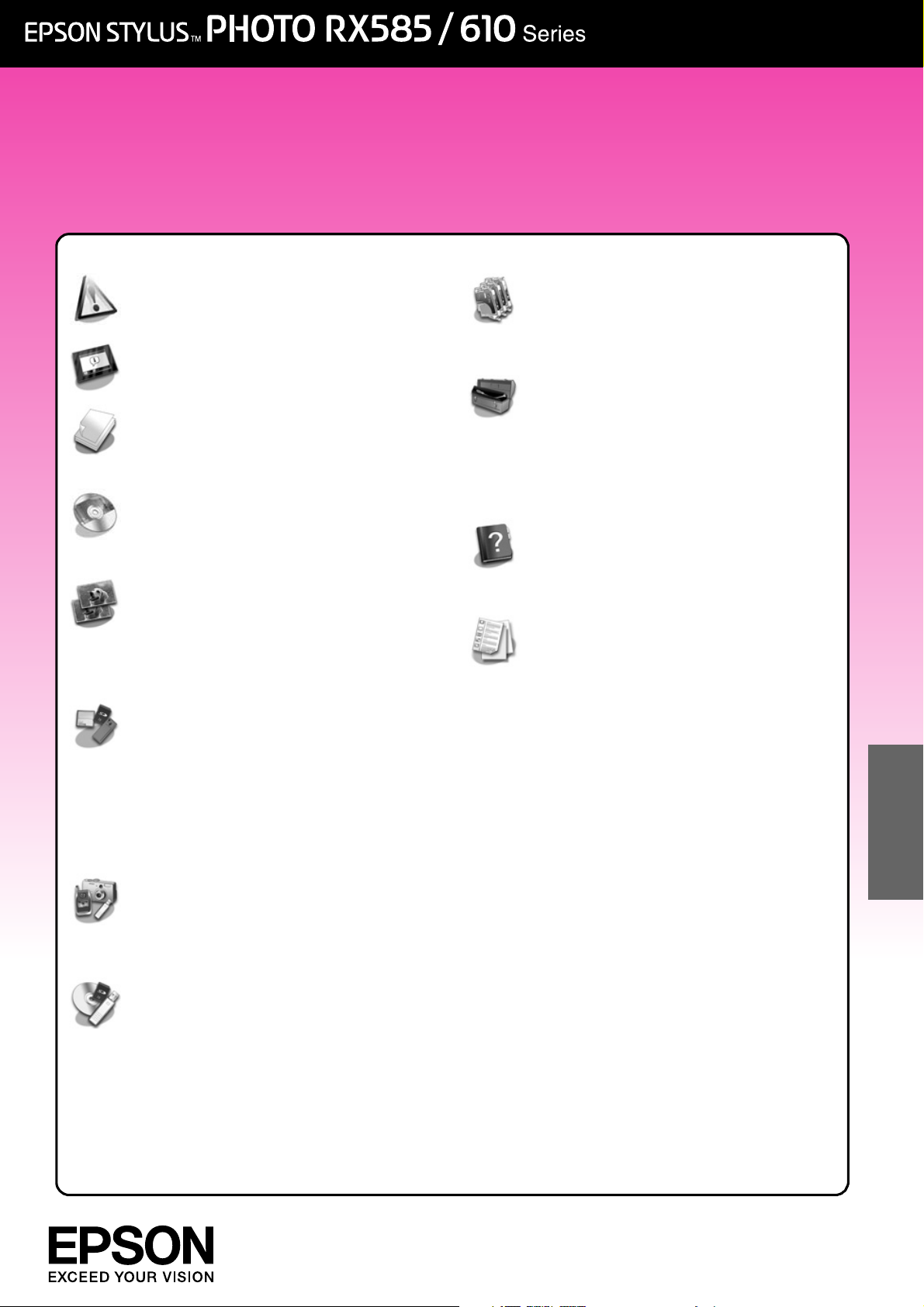
Handbok för grundläggande
användning
–för användning utan en dator–
Säkerhetsinformation
Viktig säkerhetsinformation ............3
Funktioner på kontrollpanelen
Kontrollpanel....................................4
Hantera papper
Välja papper....................................6
Fylla på papper ...............................7
Hantera en cd/dvd-skiva
Lägga i en cd/dvd-skiva ................9
Ta ut en cd/dvd-skiva ...................10
Kopiera
Lägga original på
dokumentbordet.......................11
Kopiera foton .................................11
Kopiera dokument ........................13
Skriva ut från ett minneskort
Hantera minneskort.......................14
Skriva ut foton ................................16
Välja och skriva ut foton med
ett indexark ................................17
Skriva ut på en cd/dvd-skiva .......19
Skriva ut ett cd/dvd-fodral ...........20
Skriva ut från en extern enhet
Från en lagringsenhet ...................21
Använda PictBridge eller
USB DIRECT-PRINT.......................21
Byta bläckpatroner
Försiktighetsåtgärder.................... 24
Ta bort och installera
bläckpatroner........................... 24
Underhåll
Kontrollera status för
bläckpatroner........................... 26
Kontrollera och rengöra
skrivarhuvudet........................... 26
Justera skrivarhuvudet ................. 27
Lösa problem
Felmeddelanden.......................... 28
Problem och lösningar ................. 29
Översikt över kontrollpanelens
inställningar
Kopieringsläge .............................. 33
Minneskortläge ............................. 35
Specialutskriftsläge ....................... 38
Inställningsläge.............................. 41
Svenska
Spara data
Skanna ett foto/dokument ..........22
Använda en extern
lagringsenhet.............................22
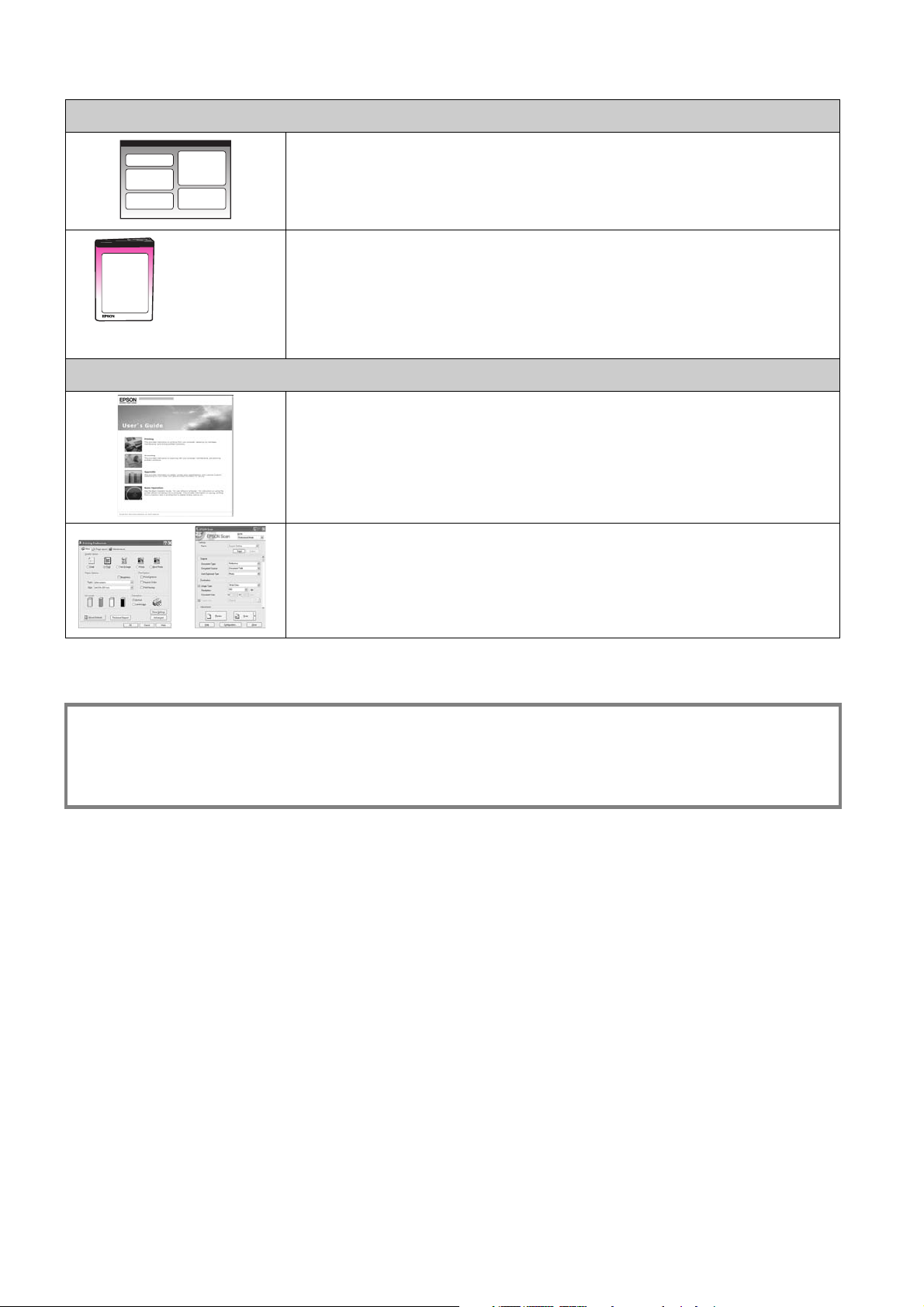
Här hittar du information
Tryckta handböcker
Starta här
Läs det här arket först.
Det här arket talar om hur du installerar skrivaren och programvaran.
(den här
handboken)
Handbok för grundläggande användning -för användning utan en dator-
Den här handboken innehåller information om hur du använder
skrivaren utan att ansluta till en dator, t.ex. hur du kopierar, skriver ut
från ett minneskort och skriver ut på en cd/dvd-skiva.
Läs kapitlet Lösa problem i den här handboken om du har problem när
du använder skrivaren.
Handböcker online
Användarhandbok
Den här handboken ger anvisningar om hur du skriver ut och skannar
från datorn och information om programvaran.
Handboken medföljer på program-cd:n och installeras automatiskt när
du installerar programvaran. Dubbelklicka på ikonen på skrivbordet
när du vill läsa handboken.
Onlinehjälp
Onlinehjälpen är inbyggd i programmen som medföljer på
program-cd:n. Den ger detaljerad information om programmet.
Varningar, Obs!-meddelanden och anmärkningar
Följ dessa anvisningar när du läser instruktionerna:
w Varning: Varningarna måste efterföljas noga för att undvika kroppsskador.
c Obs!: Obs!-meddelanden måste iakttas för att undvika skador på utrustningen.
Anmärkning: Anmärkningarna innehåller viktig information om skrivaren.
Tips: Tips ger dig råd om hur du använder skrivaren.
Copyrightinformation
Ingen del av denna publikation får återges, lagras i ett återvinningssystem eller överföras i någon form eller på något sätt, vare sig
elektroniskt, mekaniskt, genom fotokopiering, inspelning eller på något annat sätt, utan föregående skriftligt tillstånd från Seiko
Epson Corporation. Informationen i detta dokument är endast avsedd för denna produkt. Epson ansvarar inte för att denna
information kan tillämpas på andra skrivare.
Varken Seiko Epson Corporation eller dess dotterbolag påtar sig något ansvar gentemot köparen av denna produkt eller tredje part
för skador, förluster, kostnader eller utgifter som köparen eller tredje part ådragit sig till följd av olyckshändelse, felaktig användning
eller missbruk av denna produkt eller ej godkända modifieringar, reparationer eller ändringar av denna produkt eller (gäller ej USA)
underlåtenhet att följa Seiko Epson Corporations användnings- och underhållsanvisningar.
Seiko Epson Corporation kan inte hållas ansvarigt för skador eller problem som uppstår vid användning av andra eventuella tillval
eller förbrukningsprodukter än sådana som är märkta Original Epson Products (Originalprodukter från Epson) eller Epson Approved
Products by Seiko Epson Corporation (Epson-godkända produkter från Seiko Epson Corporation).
Seiko Epson Corporation kan inte hållas ansvarigt för skador som uppstår till följd av elektromagnetiska störningar som beror på att
andra gränssnittskablar än de som är märkta Epson Approved Products by Seiko Epson Corporation (Epson-godkända produkter
från Seiko Epson Corporation) har använts.
EPSON® är ett registrerat varumärke och EPSON STYLUS™ och Exceed Your Vision är varumärken som tillhör Seiko Epson Corporation.
PRINT Image Matching™ och PRINT Image Matching-logotypen är varumärken som tillhör Seiko Epson Corporation. Copyright ©
2001 Seiko Epson Corporation. Med esamr
USB DIRECT-PRINT™ och USB DIRECT-PRINT-logotypen är varumärken som tillhör Seiko Epson Corporation. Copyright © 2002
Seiko Epson Corporation. Med esamr
DPOF™ är ett varumärke som tillhör CANON Inc., Eastman Kodak Company, Fuji Photo Film Co., Ltd. och Matsushita Electric Industrial Co., Ltd.
SDHC™ är ett varumärke.
Memory Stick, Memory Stick Duo, Memory Stick PRO, Memory Stick PRO Duo, Memory Stick Micro, MagicGate Memory Stick och
MagicGate Memory Stick Duo är varumärken som tillhör Sony Corporation.
xD-Picture Card™ är ett varumärke som tillhör Fuji Photo Film Co., Ltd.
®
är ett registrerat varumärke som tillhör Iomega Corporation.
Zip
Märket BLUETOOTH
Allmänt meddelande: Andra produktnamn som förekommer i detta dokument används endast i identifieringssyfte och kan vara
varumärken som tillhör respektive ägare. Epson frånsäger sig alla rättigheter till dessa varumärken.
®
tillhör Bluetooth SIG, Inc. och licensieras till Seiko Epson Corporation.
ä
tt.
ä
tt.
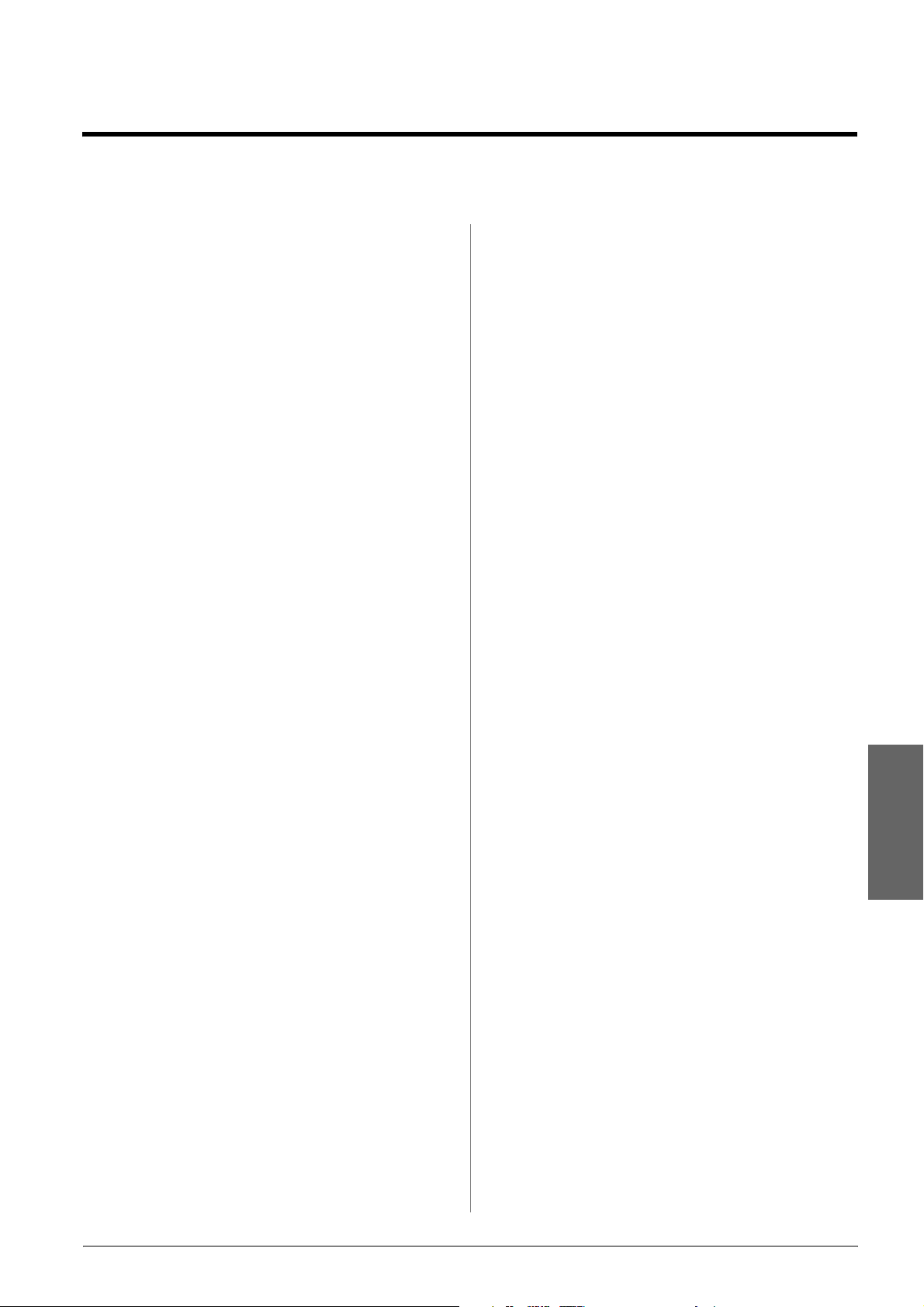
Säkerhetsinformation
Viktig säkerhetsinformation
Läs och följ dessa säkerhetsanvisningar
innan du använder skrivaren:
■ Använd endast elsladden som medföljer
skrivaren. Om du använder en annan sladd
kan det leda till brand eller elektriska stötar.
Använd inte sladden tillsammans med
annan utrustning.
■ Se till att nätsladden uppfyller tillämplig
lokal säkerhetsstandard.
■ Använd endast den typ av strömkälla som
står angiven på etiketten.
■ Placera skrivaren i närheten av ett väggut-
tag där nätsladden lätt kan kopplas ur.
■ Låt inte nätsladden skadas eller nötas.
■ Kontrollera att det totala amperevärdet för
enheterna som är anslutna till en
förlängningssladd eller ett eluttag inte
överstiger det totala amperevärdet.
■ Undvik platser där det ofta förekommer
snabba variationer i värme eller
luftfuktighet, stötar eller vibrationer, damm
och direkt solljus.
■ Blockera inte och täck inte över
öppningarna på apparaten och för inte in
föremål genom öppningarna.
■ Placera skrivaren på en plan, stabil yta som
sträcker sig utanför apparatens bottenplatta
i alla riktningar. Apparaten fungerar inte på
rätt sätt om den lutar. Se till att avståndet
mellan baksidan på skrivaren och väggen är
minst 10 cm för god ventilation.
■ Öppna inte skannerenheten när du
kopierar, skriver ut eller skannar.
■ Ta inte på den vita, platta kabeln inuti
skrivaren.
■ Spill inte vätska på skrivaren.
■ Använd inte aerosolprodukter som
innehåller brännbara gaser i eller runt
skrivaren. Det kan orsaka brand.
■ Försök inte att själv utföra service på
skrivaren, med undantag av det som
uttryckligen anges i dokumentationen.
■ Koppla bort skrivaren och kontakta
kvalificerad servicepersonal i följande fall:
nätsladden eller kontakten är skadad,
vätska har trängt in i skrivaren, skrivaren
har tappats eller höljet har skadats,
skrivaren fungerar inte som vanligt eller
prestandan har märkbart förändrats.
■ När du förvarar eller transporterar
skrivaren bör den inte lutas, ställas vertikalt
eller vändas upp och ner, eftersom bläck
kan läcka ut från patronerna.
■ Var försiktig så att du inte fastnar med
fingrarna när du stänger skannerenheten.
■ Tryck inte för hårt på dokumentbordet när
du placerar original.
Säkerhetsanvisningar för bläckpatroner
■ Förvara bläckpatroner utom räckhåll för
barn och drick inte bläcket.
■ Om du får bläck på huden bör du genast
tvätta bort det med tvål och vatten. Om du
får bläck i ögonen ska du genast skölja dem
med vatten. Om du fortfarande känner
obehag eller har problem med synen bör du
genast kontakta läkare.
■ Skaka inte bläckpatronerna när du har
öppnat förpackningen, eftersom de då kan
läcka.
■ Om du tar ut en patron för att använda den
senare måste du skydda det område där
bläcket kommer ut från smuts och damm.
Se också till att förvara bläckpatronen i
samma miljö som skrivaren. Rör inte vid
bläckpatronens bläckutlopp eller det
omgivande området.
Svenska
Säkerhetsinformation 3
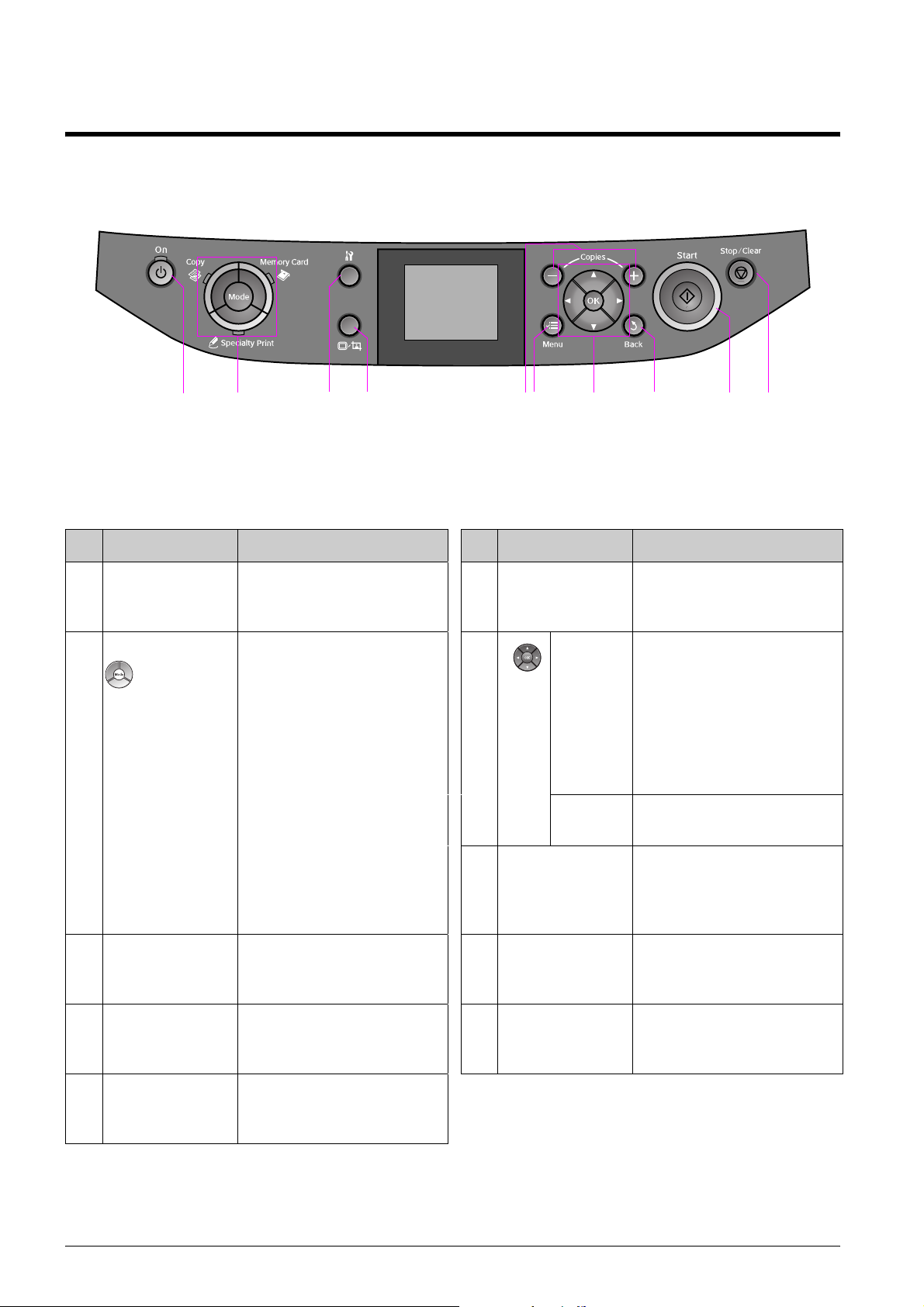
Funktioner på kontrollpanelen
Kontrollpanel
a bcd efgh
Kontrollpanelens utformning varierar på olika platser.
Knappar
Knapp Funktion Knapp Funktion
i
j
a P On Slår på och stänger av
skrivaren.
b Mode * Växlar mellan lägena
r Copy, s Memory
Card och v Specialty
Print.
(Lampor visar vilket läge
som är valt.)
c F * Kör underhållsprogram
och justerar övriga
inställningar.
d G Ändrar visningen av
foton på LCD-skärmen
eller beskär foton.
f x Menu * Visar detaljerade
inställningar för de olika
lägena.
g ud
lr
4-way
scroll
(Bläddring åt
fyra
håll)
OK Aktiverar valda
h y Back Avbryter den aktuella
i x Start Startar kopiering eller
j y Stop/Clear Avbryter kopiering och
Väljer foton och
menyalternativ.
inställningar.
åtgärden och går tillbaka
till den föregående
menyn.
utskrift.
utskrift eller återställer
inställningar.
e Copies
(+ och -)
* Information om alternativen i de olika lägena finns i “Översikt över kontrollpanelens inställningar” på
sidan 33.
Anger antal kopior eller
ändrar
beskärningsområdet.
4 Funktioner på kontrollpanelen

LCD-skärm
Anmärkning:
Det kan finnas ljusa eller mörka punkter på LCD-skärmen och ljusstyrkan kan variera beroende på
skärmens funktioner. Det är normalt och innebär inte att det är något fel på skärmen.
Använda LCD-skärmen
Följ instruktionerna nedan när du ska välja och ändra menyer och foton på LCD-skärmen.
a
b
c
d
c
a
e
a
c,d
b,d,e
a Använd Copies + eller - när du ska ange antal
kopior för det valda fotot.
b Välj alternativ som ska ställas in genom att trycka
på l eller r.
c Välj menyalternativ genom att trycka på u eller d.
Markeringen flyttas uppåt eller nedåt.
d Öppna listan med menyalternativ genom att trycka
på r. Välj menyalternativ genom att trycka på u
eller d och tryck sedan på OK.
e Ändra fotona som visas på LCD-skärmen genom
att trycka på l eller r.
Energisparfunktion
Om inga knappar trycks in under mer än tre minuter blir skrivaren inaktiv eller så börjar ett
bildspel när Screen Saver Settings (Skärmsläckarinställningar) har ställts in på Memory
Card Data (Minneskortdata).
När enheten inte har använts på 13 minuter blir displayen svart för att spara energi och
lamporna för Mode tänds och släcks i medurs riktning.
Tryck på valfri knapp (förutom P On) för att återställa skärmen till föregående läge.
Ändra fotovisningen på LCD-skärmen
Du kan växla mellan skärmarna med G.
Visa 1 foto med information Visa 9 foton utan information
Svenska
Funktioner på kontrollpanelen 5
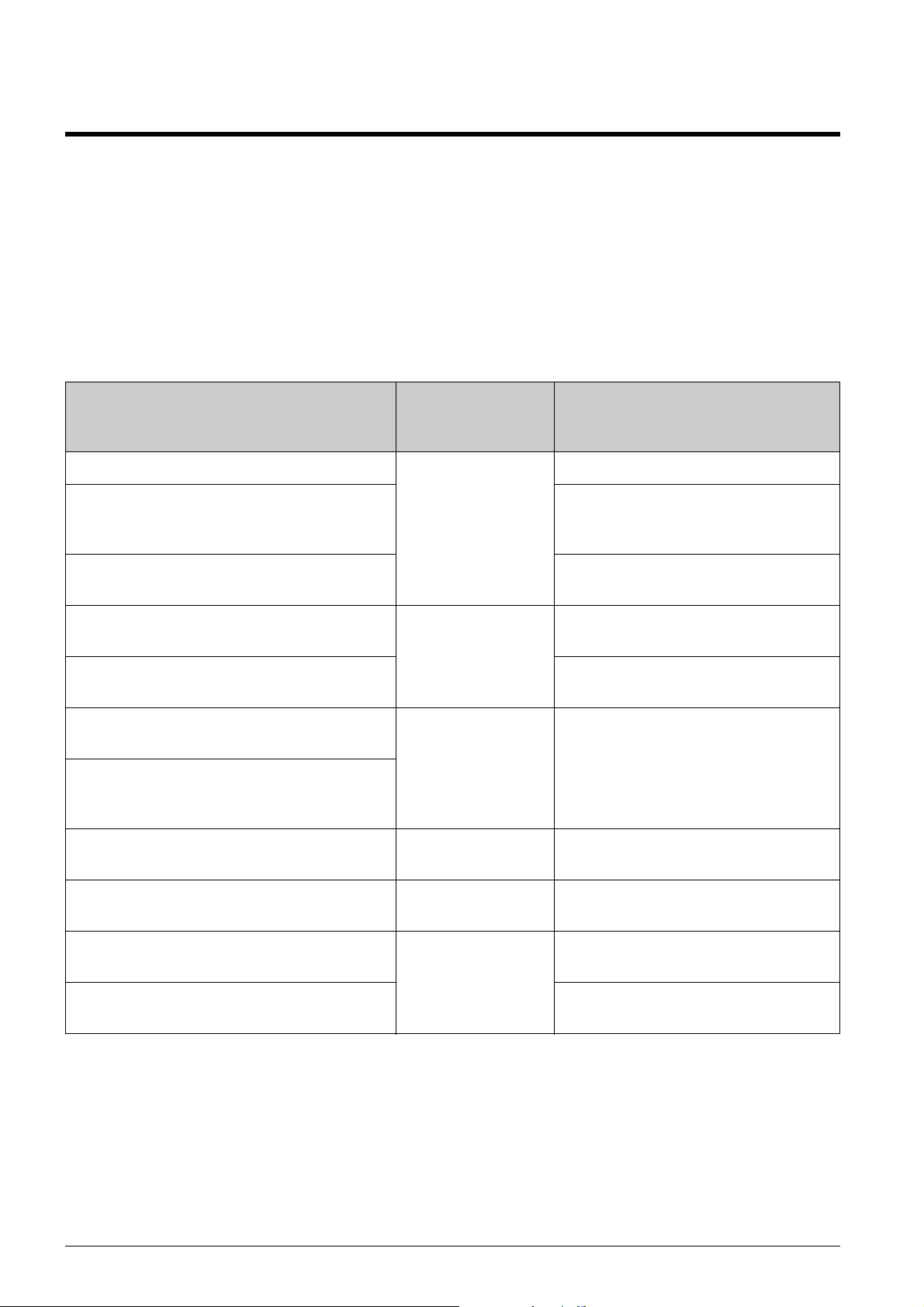
Hantera papper
Välja papper
Innan du skriver ut måste du välja rätt inställning för papperstyp. Det är en viktig inställning
eftersom den avgör hur bläcket tillförs på papperet.
Anmärkning:
❏ Alla specialmedier kanske inte finns att få på alla ställen.
❏ Du kan hitta artikelnumren för följande Epson specialpapper på Epsons supportwebbplats.
Välj mellan följande papperstyper och inställningar:
Papperstyp Inställning för
Paper Type
(Papperstyp)
Vanligt papper* Plain Paper
Epson Premium Ink Jet Plain Paper
(Epson Premium vanligt
bläckstrålepapper)
Epson Bright White Ink Jet Paper (Epson
kritvitt bläckstrålepapper)
Epson Matte Paper-Heavyweight (Epson
matt papper - tjockt)
Epson Photo Quality Ink Jet Paper
(Epson bläckstrålepapper för fotokvalitet)
Epson Premium Glossy Photo Paper
(Epson Premium glansigt fotopapper)
Epson Premium Semigloss Photo Paper
(Epson Premium halvglansigt
fotopapper)
Epson Ultra Glossy Photo Paper (Epson
ultraglansigt fotopapper)
(Vanligt papper)
Matte (Matt) 20 ark
Prem. Glossy
(Premium
glansigt)
Ultra Glossy
(Ultraglansigt)
Påfyllningskapacitet
12 mm
100 ark
80 ark
100 ark
20 ark
20 ark
Epson Glossy Photo Paper (Epson
glansigt fotopapper)
Epson Photo Stickers 4 (Epson
fotoetiketter 4) **
Epson Photo Stickers 16 (Epson
fotoetiketter 16) **
* Du kan använda papper med en vikt på upp till 64 till 90 g/m2.
** Papperet kanske inte är tillgängligt i vissa fall.
Photo Paper
(Fotopapper)
Sticker16 (Etikett
16)
6 Hantera papper
20 ark
1 ark
1 ark
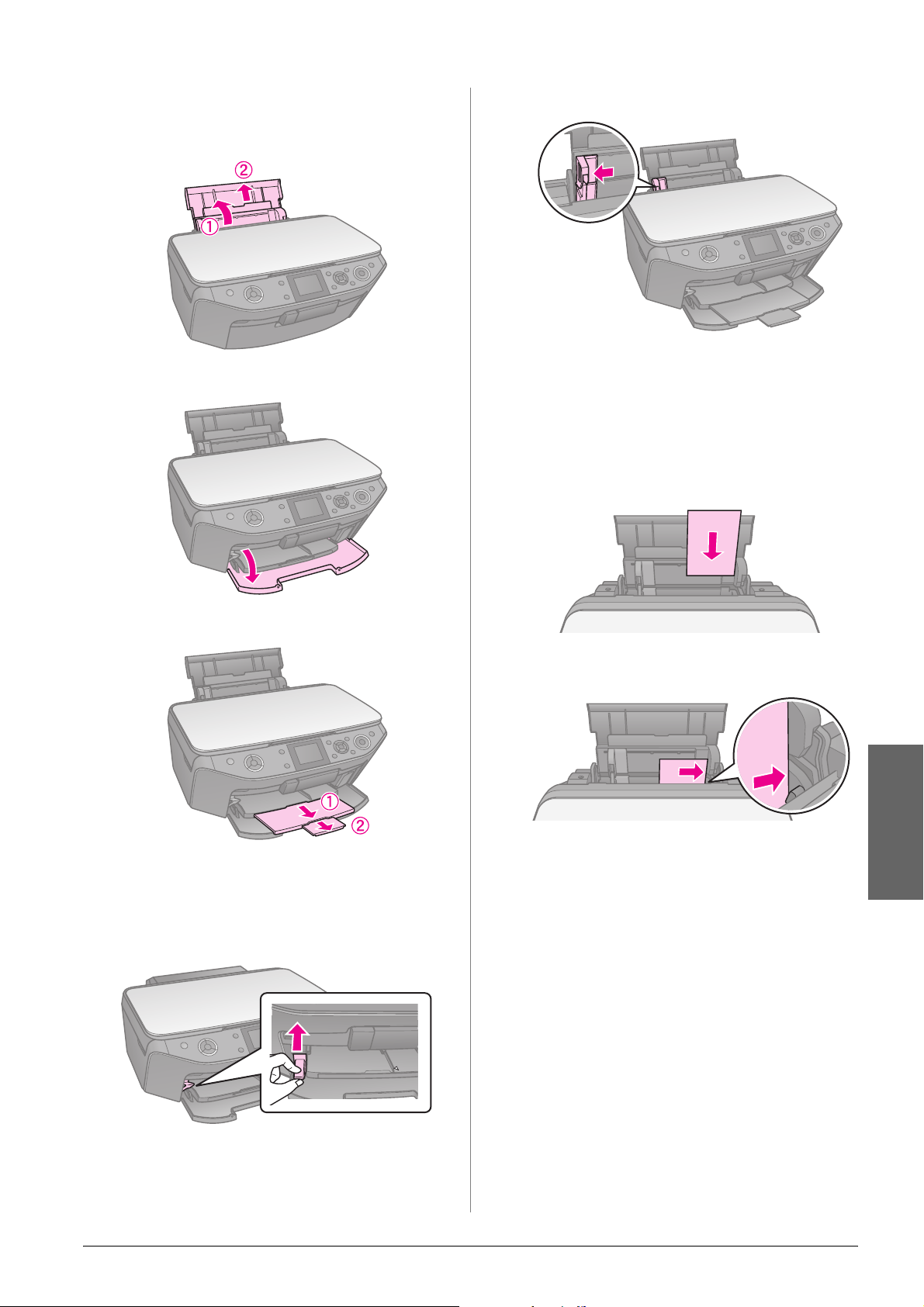
Fylla på papper
1. Öppna och dra ut pappersfacket.
2. Öppna det främre locket.
4. Flytta kantstödet.
5. Fyll på papperet med kortsidan först,
även om du skriver ut med liggande
orientering.
Utskriftssidan är
ofta vitare eller
ljusare än den
andra sidan.
3. Skjut ut det främre facket.
Anmärkning:
Se till att det främre facket är i pappersläge
(lågt). Om så inte är fallet flyttar du spaken
för fack uppåt och placerar det främre facket
på nytt.
6. Placera bakom flikarna.
Svenska
Hantera papper 7
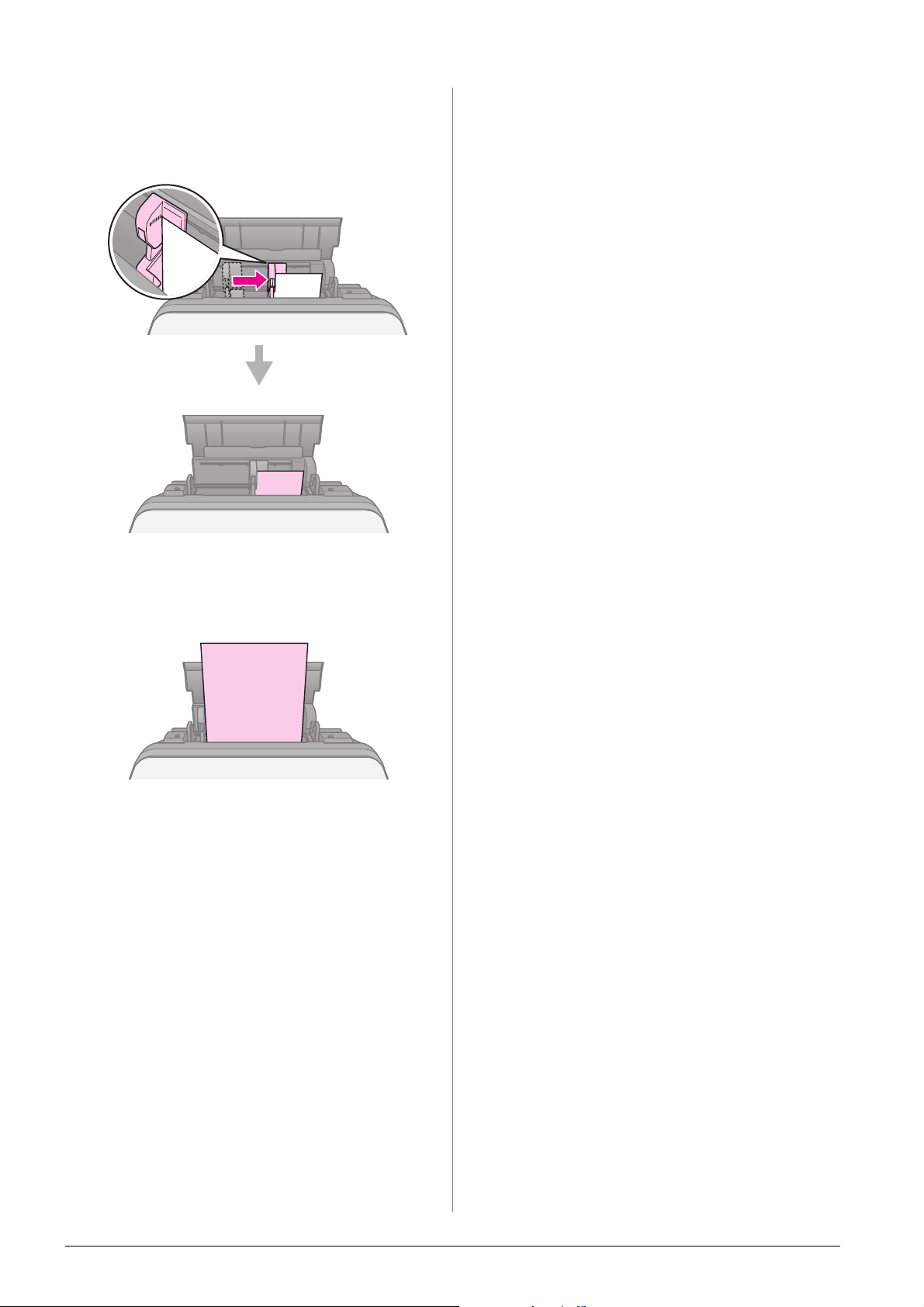
7. Skjut kantstödet åt höger. Se till att
pappersbunten passar under
pilmarkeringen c på insidan av det
vänstra kantstödet.
10 ✕ 15 cm (4 ✕ 6 in.) och
13 ✕ 18 cm (5 ✕ 7 in.)
Följ dessa steg för att fylla på A4-papper.
A4
8 Hantera papper
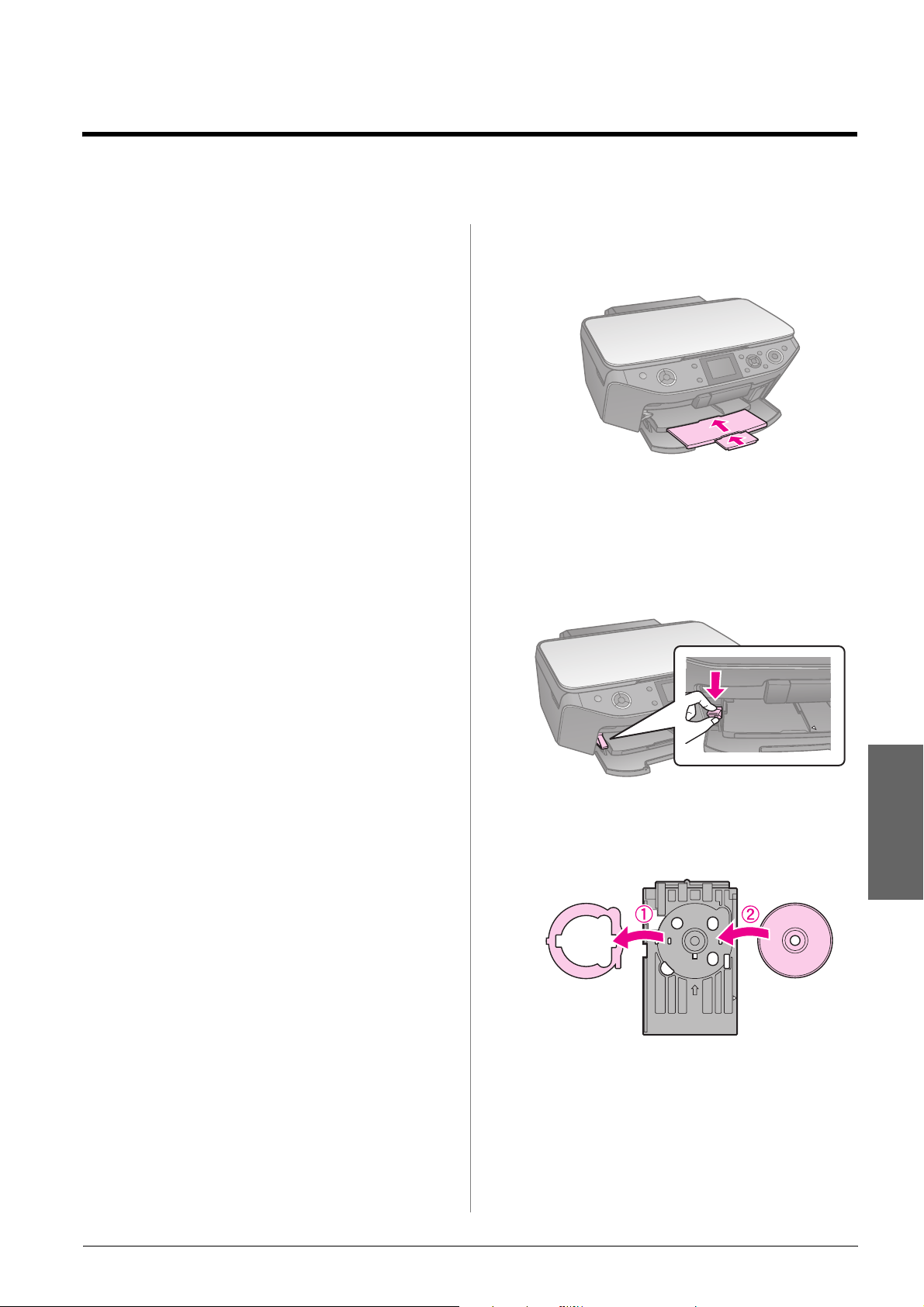
Hantera en cd/dvd-skiva
c Obs!
Förvara cd/dvd-facket plant. Skrivaren kanske
inte fungerar som den ska om cd/dvd-facket är
skevt eller skadat.
Anmärkning:
❏ Se till att data, musik eller video har skrivits till
den utskrivningsbara cd/dvd-skivan innan du
börjar skriva ut.
❏ Fukt på den utskrivbara ytan kan orsaka att
den smetas ut.
❏ Utskriftens yta smetas lätt ut direkt efter
utskrift.
❏ Se till att cd/dvd-skivan torkar ordentligt innan
du använder den eller rör vid utskriftens yta.
❏ Låt inte den utskrivna cd/dvd-skivan torka i
direkt solljus.
❏ Om det oavsiktligt skrivs ut på cd/dvd-facket
eller det inre, transparenta facket ska du
omedelbart torka bort bläcket.
❏ Om du vill skriva ut på mini-cd med storleken
8 cm använder du EPSON Print CD som finns
på program-cd:n. Se Användarhandboken
online.
Lägga i en cd/dvd-skiva
1. Stäng det främre fackets förlängning.
2. Tryck ned fackets spak tills det främre
facket har lyfts till cd/dvd-läge (övre
läge).
c Obs!
Flytta inte fackets spak när skrivaren
används.
3. Ta bort adaptern för 8 cm cd/dvd och
placera en cd/dvd i facket.
Etikettytan uppåt.
Svenska
Hantera en cd/dvd-skiva 9
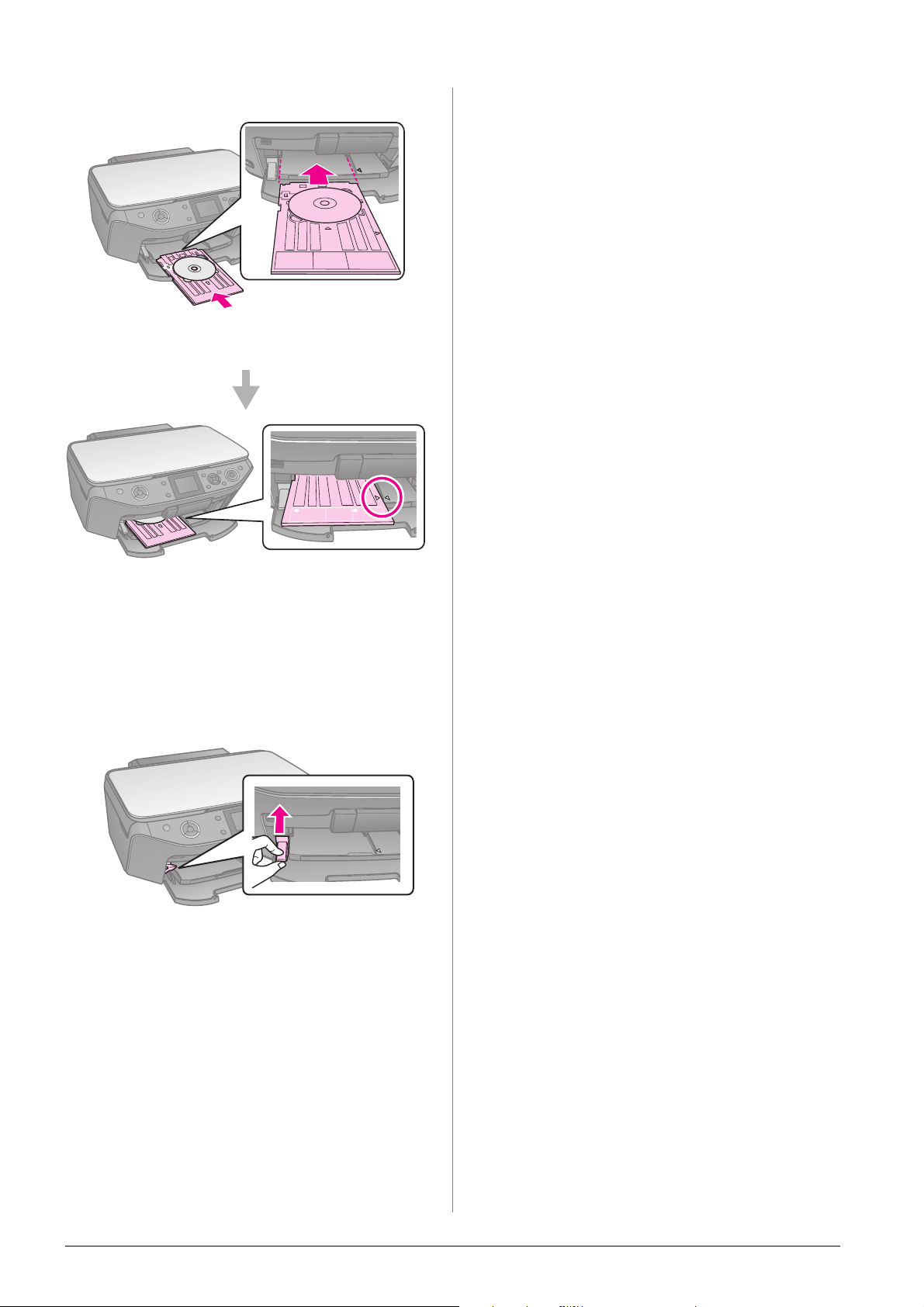
4. Sätt in facket i skrivaren.
Kanterna på
cd/dvd-facket är
införda i fästena.
Ta ut en cd/dvd-skiva
1. Kontrollera att utskriften är slutförd.
2. Ta bort cd/dvd-facket genom att dra det
rakt ut ur det främre facket.
3. Ändra fackets läge genom att lyfta upp
fackets spak.
10 Hantera en cd/dvd-skiva
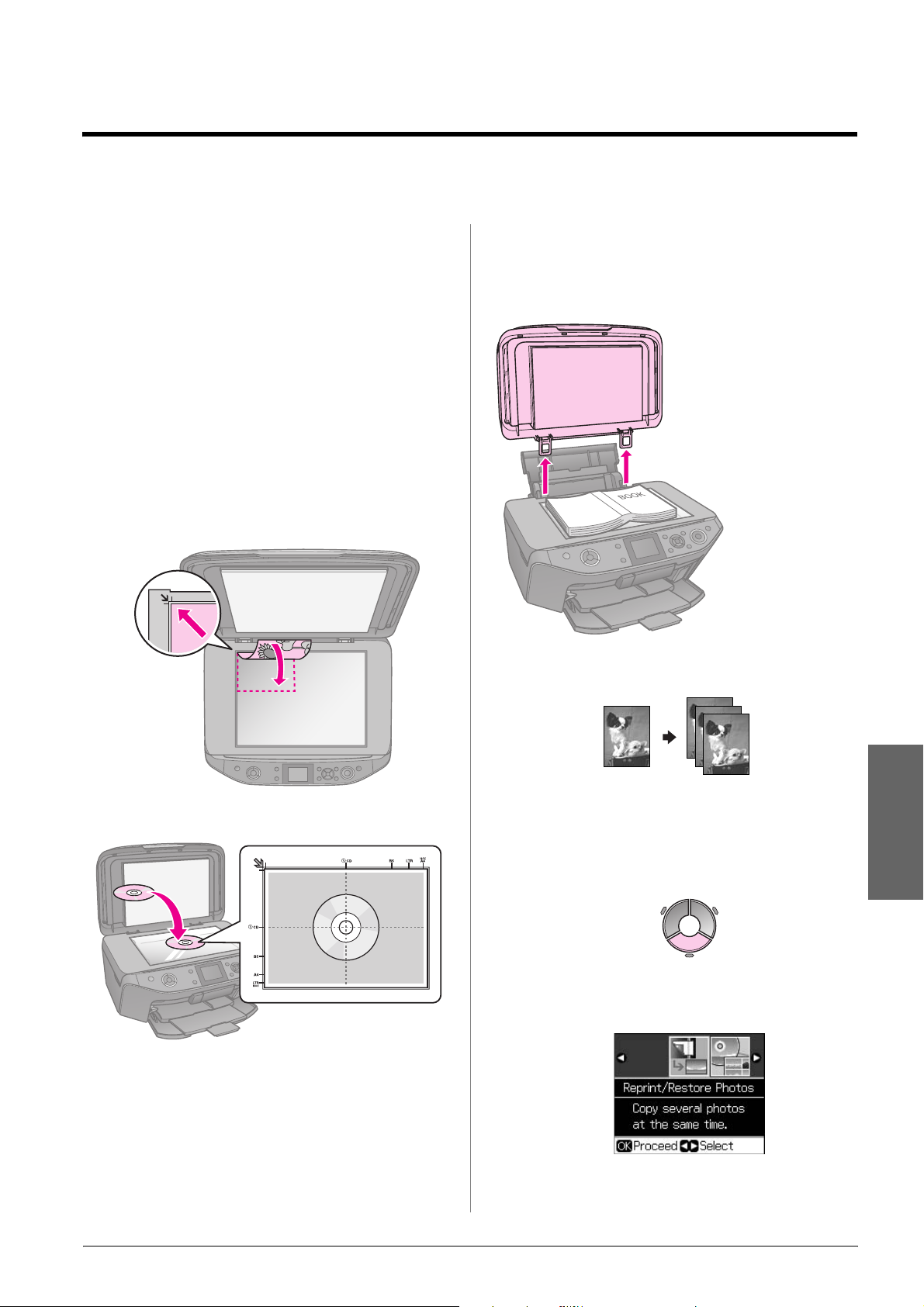
Kopiera
Anmärkning:
❏ Det kan hända att den kopierade bilden inte
har exakt samma storlek som originalet.
❏ Beroende på vilken papperstyp som används
kan utskriftskvaliteten försämras i utskriftens
övre och nedre områden eller så kan bläcket i
dessa områden smetas ut.
Lägga original på dokumentbordet
1. Öppna dokumentlocket och placera
originalet upp och ned på
dokumentbordet.
Foton eller dokument:
2. Stäng locket försiktigt.
Tips:
När du kopierar tjocka eller stora dokument kan
du ta bort dokumentlocket.
Det är bara att
öppna det och
dra rakt uppåt.
Kopiera foton
Cd/dvd:
Du kan kopiera foton från 30 ✕ 40 mm till
127 ✕ 178 mm. Du kan även kopiera två
foton samtidigt.
1. Tryck på v Specialty Print.
2. Välj Reprint/Restore Photos (Skriv
ut/återställ foton) och tryck på OK.
Svenska
Kopiera 11
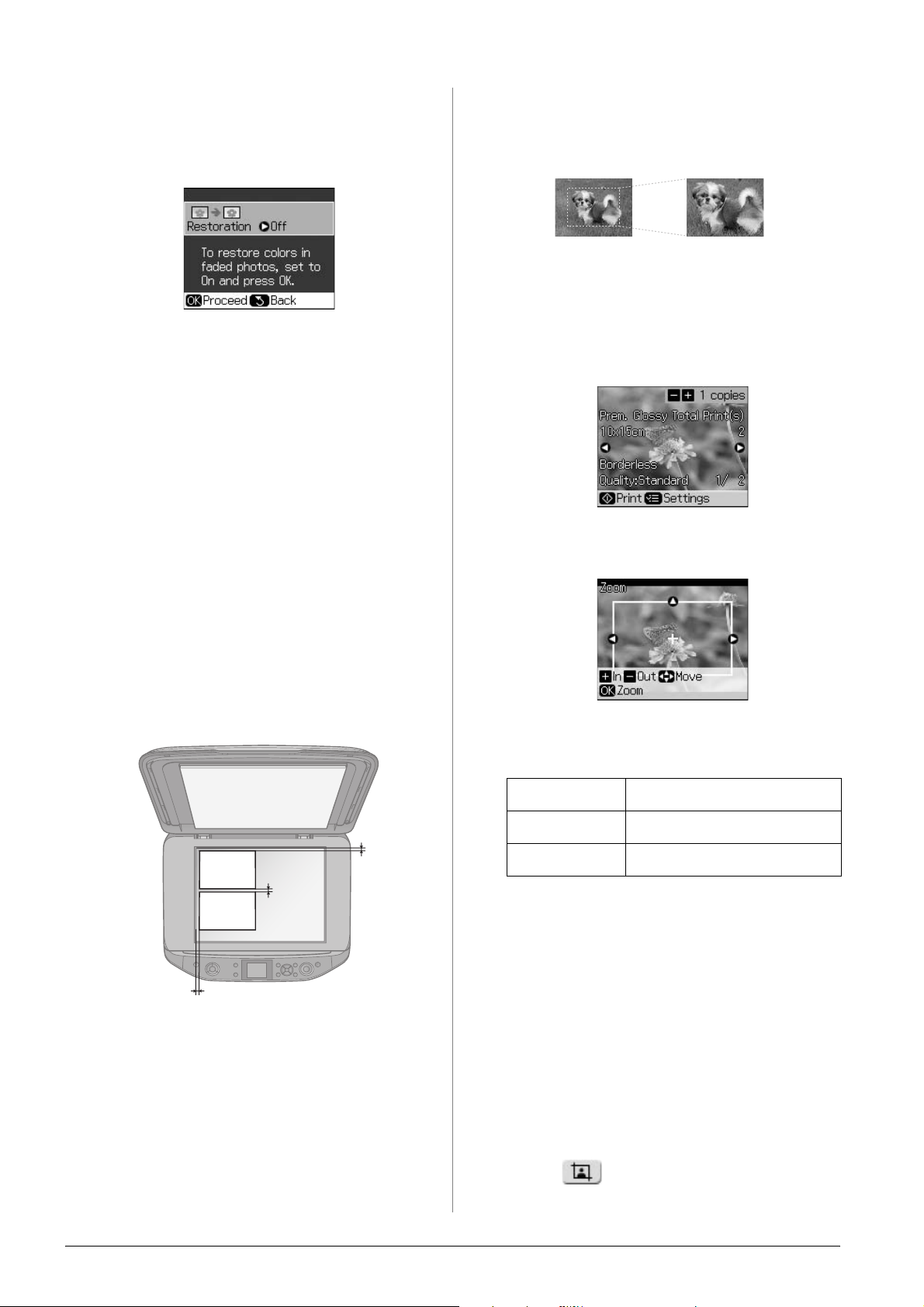
3. Tryck på OK.
Anmärkning:
❏ Om dina foton har bleknat kan du välja On
(På) för att återställa dem.
❏ Fotot kanske inte skrivs ut på rätt sätt om
du ställer in Restoration (Återställning) på
On (På) för vanliga färgfoton.
4. Tryck på OK igen. Fotot
förhandsgranskas.
5. Ange antal kopior.
6. Tryck på x Menu och ändra
inställningarna
(& “Utskriftsinställningar för att skriva
ut igen/återställa foton” på sidan 38).
Tryck sedan på OK.
❏
Du kan kopiera flera foton med olika storlekar
samtidigt så länge de är större än 30
✕
40 mm.
Beskära och förstora ett foto
Du kan beskära ett foto och bara skriva ut
huvudmotivet när du kopierar foton.
1. Tryck på v Specialty Print.
2. Se “Kopiera foton” på sidan 11 och följ
stegen 2 till 4.
3. Tryck på G. Skärmen för beskärning
visas.
7. Tryck på x Start.
Anmärkning:
Flytta originalet en bit från kanten om kanterna
på kopian är avskurna.
Kopiera flera foton
Placera fotona horisontalt.
5 mm
5 mm
5 mm
Anmärkning:
❏ Du kan kopiera två foton med storleken
10
✕ 15 cm (4 ✕ 6 in.) samtidigt. Om kanten
på ett foto inte syns på utskriften kan du
försöka att kopiera dem ett i taget.
❏ Placera fotot 5 mm bort från dokumentbordets
kant. När du placerar två foton ska du lägga
fotona på minst 5 mm avstånd från varandra.
4. Använd följande knapp för att ange
området du vill beskära.
Copies +, - Ändrar ramens storlek.
u, d, l, r Flyttar ramen.
x Menu Roterar ramen.
Anmärkning:
x Menu är bara tillgängligt i
minneskortläget.
5. Tryck på OK för att bekräfta den
beskurna bilden.
Anmärkning:
Om du vill ändra ramens placering trycker du
på knappen y Back för att återgå till
föregående skärm.
6. Tryck på OK när du har kontrollerat den
beskurna bilden.
Anmärkning:
Ikonen visas på den beskurna bilden.
7. Ange antal kopior.
12 Kopiera
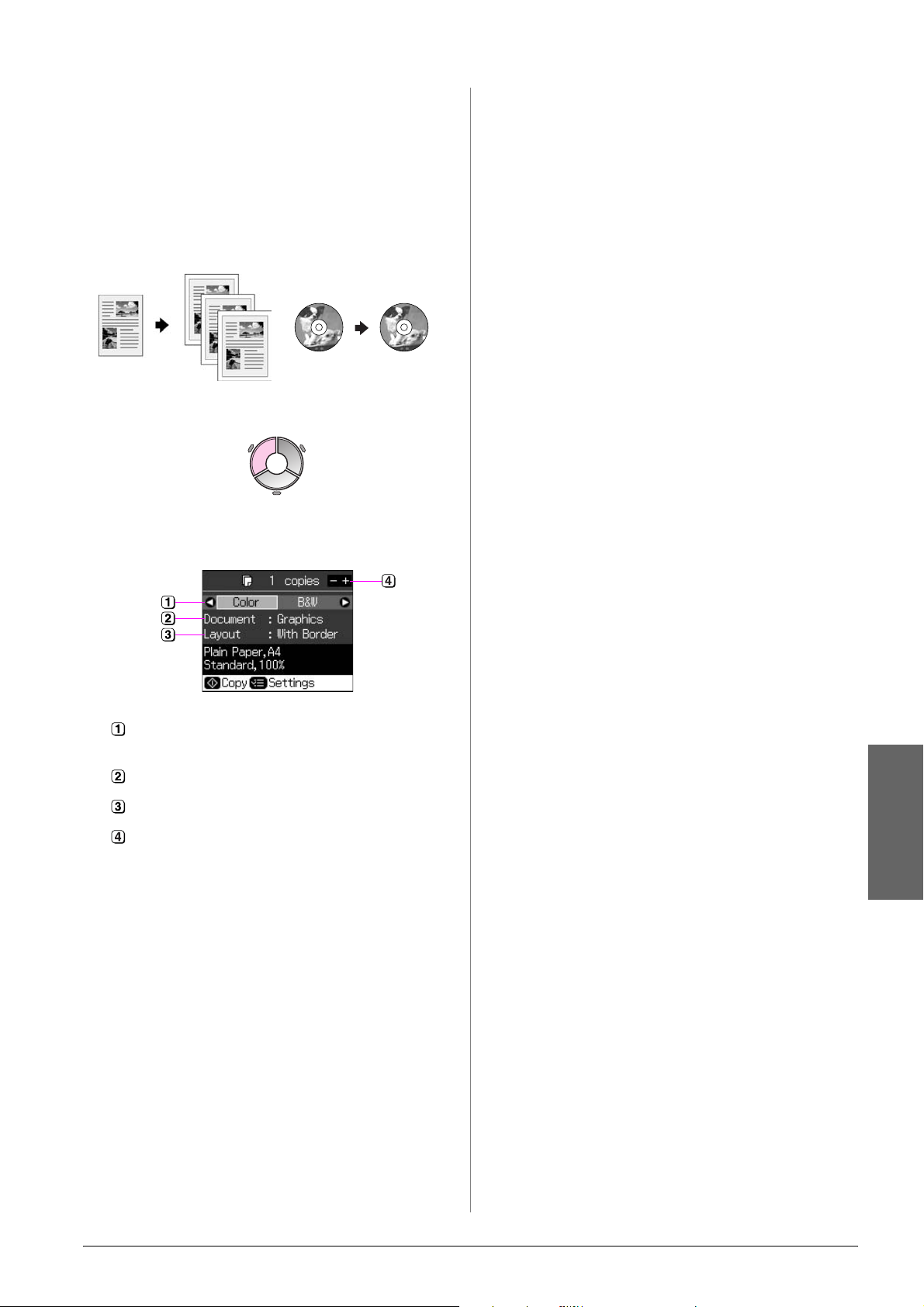
8. Tryck på x Menu och ändra
inställningarna
(& “Utskriftsinställningar för att skriva
ut igen/återställa foton” på sidan 38).
Tryck sedan på OK.
9. Tryck på x Start.
Kopiera dokument
1. Tryck på r Copy.
2. Välj kopieringsinställningar
(& “Kopieringsläge” på sidan 33).
4. Tryck på x Start.
Anmärkning:
Flytta originalet en bit från kanten om kanterna
på kopian är avskurna.
Välj Color (Färg) för färgkopior eller
B&W (Svartvitt) för svartvita kopior.
Välj typ av dokument.
Välj ett layoutalternativ.
Ange antal kopior.
3. Tryck på x Menu om du vill ändra
inställningarna
(& “Utskriftsinställningar för
kopieringsläge” på sidan 34). Tryck
sedan på OK.
Tips:
Gör en provutskrift på papper först när
CD/DVD Copy (Kopiera cd/dvd) är valt som
Layout. Välj Plain Paper (Vanligt papper)
som Paper Type (Papperstyp) och fyll på
vanligt papper.
Svenska
Kopiera 13

Skriva ut från ett minneskort
Hantera minneskort
Sätta i ett minneskort
Anmärkning:
Om en digitalkamera är ansluten till skrivaren
kopplar du bort den innan du matar in
minneskortet.
1. Öppna luckan till minneskortsfacket.
CompactFlash
Microdrive
2. Kontrollera att det inte finns några
minneskort i kortplatserna. Sätt sedan in
minneskortet.
c
Obs!
❏ Sätt endast in ett minneskort åt gången.
❏ Försök inte trycka in minneskortet i
platsen om det tar emot. Du kan inte föra
in minneskorten helt.
❏ Kontrollera vilket håll kortet ska sättas in
på. Om kortet behöver en adapter måste
du ansluta den innan du sätter in kortet.
Annars går det kanske inte att ta ut kortet
ur skrivaren.
xD-Picture Card
xD-Picture Card typ M
xD-Picture Card typ H
14 Skriva ut från ett minneskort

miniSD card*
miniSDHC card*
SD Memory Card
SDHC Memory Card
MultiMediaCard
Memory Stick
Memory Stick PRO
MagicGate Memory Stick
microSD card*
microSDHC card*
(* Adapter krävs)
Memory Stick Micro*
Memory Stick Duo*
Memory Stick PRO Duo*
MagicGate Memory Stick Duo*
(* Adapter krävs)
3. Kontrollera att minneskortlampan
blinkar och sedan förblir tänd.
Lampa för
minneskort
Svenska
Skriva ut från ett minneskort 15

Ta bort minneskortet
1. Kontrollera att minneskortlampan inte
blinkar.
2. Ta bort minneskortet genom att dra det
rakt ut.
Inställning Instruktion
Print Index
Sheet
(Skriv ut
indexark)
Se “Välja och skriva ut
foton med ett indexark” på
sidan 17.
Skriva ut foton
1. Tryck på s Memory Card
(Minneskort).
2. Välj en av inställningarna i tabellen
nedan när du vill visa/skriva ut foton
och tryck på OK. Följ anvisningarna
nedan för att välja foton och ange antal
kopior.
Inställning Instruktion
View and
Print
Photos
(Visa och
skriv ut
foton)
Print All
Photos
(Skriv ut
alla foton)
Print by
Date (Skriv
ut per
datum)
Välj ett foto och ange antal
kopior.
Ange antal kopior för alla
foton.
Om du vill ange antal
kopior för varje foto
individuellt ska du trycka
på OK och sedan ange
antal kopior.
Välj datum och gör en
kryssmarkering genom att
trycka på r och tryck
sedan på OK.
Ange antalet kopior om du
vill ange antal kopior för
alla foton.
Om du vill ange antal kopior
för varje foto individuellt ska
du trycka på
ange antal kopior.
OK
och sedan
Slide Show
(Bildspel)
Scan to
Memory
Card
(Skanna till
minneskort)
Skrivaren visar fotona på
minneskortet i följd. När du
ser fotot som du vill skriva
ut ska du trycka på OK och
ange antalet kopior.
Markera fotot som du vill
skriva ut om du vill skriva
ut fler foton. Ange sedan
antalet kopior.
Se “Skanna ett
foto/dokument” på sidan
22.
3. Tryck på x Menu och ändra
inställningarna
(& “Utskriftsinställningar för
minneskortläge” på sidan 35). Tryck
sedan på OK.
4. Tryck på x Start.
Tips:
Om den utskrivna bilden inte är centrerad när du
skriver ut fotoetiketter kan du justera
utskriftsläget genom att följa proceduren nedan.
1. Tryck på F.
2. Välj CD/Sticker Position (CD/etikett-läge)
och tryck sedan på OK.
3. Välj Stickers (Etiketter) och tryck på r.
4. Ange hur mycket du vill flytta utskriftsläget (i
millimeter).
5. Tryck på OK. Prova sedan att skriva ut igen.
Anmärkning:
Inställningarna sparas i skrivaren även om den
stängs av.
Beskära och förstora ett foto
1. Tryck på s Memory Card.
2. Välj View and Print Photos (Visa och
skriv ut foton) och tryck på OK.
16 Skriva ut från ett minneskort

3. Välj fotot som du vill beskära.
4. Tryck på G.
5. Se “Beskära och förstora ett foto” på
sidan 12 och följ stegen 4 till 7.
6. Tryck på x Menu och ändra
inställningarna
(& “Utskriftsinställningar för
minneskortläge” på sidan 35). Tryck
sedan på OK.
7. Tryck på x Start.
Skriva ut med roliga ramar
Du kan lägga till färgglada ramar på foton.
1. Du kan välja ramar med P.I.F. frames på
program-cd:n som medföljer skrivaren
och spara dem på ett minneskort med
verktyget EPSON PRINT Image Framer
Tool. Mer information finns i
programmets hjälp.
7. Tryck på x Menu och ändra
inställningarna
(& “Utskriftsinställningar för
minneskortläge” på sidan 35). Tryck
sedan på OK.
8. Tryck på x Start.
Skriva ut med DPOF-inställningar
Om kameran har stöd för DPOF kan du i
förväg välja de foton du vill skriva ut samt
antal kopior medan minneskortet
fortfarande sitter i kameran. Se kamerans
användarhandbok för mer information.
1. Sätt i minneskortet som innehåller
DPOF-data (& sida 14).
2. Tryck på OK.
3. Tryck på x Menu och ändra
inställningarna
(& “Utskriftsinställningar för
minneskortläge” på sidan 35). Tryck
sedan på OK.
4. Tryck på x Start.
Anmärkning:
EPSON PRINT Image Framer Tool och
P.I.F. frames kanske inte medföljer på
program-cd:n beroende på var du befinner
dig.
2. Fyll på lämpligt papper för ramstorleken
(& sida 7).
3. Sätt i minneskortet som innehåller dina
foton och P.I.F.-ramar (& sida 14).
4. Tryck på OK om du vill skriva ut foton
med P.I.F.-ramar som redan tilldelats.
Tryck på y Back om du vill välja
P.I.F.-ramar på minneskortet. Markera
fotot med alternativet View and Print
Photos (Visa och skriv ut foton) och välj
en P.I.F.-ram som inställning för Layout
(& “Skriva ut foton” på sidan 16).
5. Välj fotot och P.I.F.-ramen och tryck på
OK.
Anmärkning:
❏ Tryck på OK igen för att kontrollera hur
fotot ser ut i ramen.
❏ P.I.F.-ramar har redan angivits för varje
foto, så du kan inte ändra ramen.
6. Ange antal kopior.
Välja och skriva ut foton med ett indexark
Du kan välja foton som du vill skriva ut på
ett indexark.
Skriva ut indexark
Svenska
Skriva ut från ett minneskort 17

Välja foton från indexarket
3. Välj Print Index Sheet (Skriv ut
indexark) och tryck på OK.
4. Kontrollera att Print Index Sheet (Skriv
ut indexark) är valt.
Skanna indexarket
Skriva ut de valda fotona
5. Välj ett fotointervall. Tryck sedan på OK.
Intervall Beskrivning
All Photos
(Alla foton)
Latest 30
(Senaste 30)
Latest 60
(Senaste 60)
Latest 90
(Senaste 90)
Skriver ut alla de foton
som är lagrade på ett
minneskort.
Skriver ut 30, 60 eller
90 foton från det senaste i filnamnsordningen.
6. Tryck på x Start.
Anmärkning:
Kontrollera att triangelmarkeringen i det övre
vänstra hörnet på indexarket skrivs ut som
den ska. Skrivaren kan inte skanna
indexarket om det skrivs ut felaktigt.
1. Skriva ut indexark
1. Fyll på flera ark med vanligt A4-papper
(& sida 7).
2. Tryck på s Memory Card.
2. Välja foton från indexarket
På indexarket använder du en mörk penna
för att fylla i cirklarna och göra dina val.
Bra:
INTE bra:
1. Välj pappersformat (& sida 6) i avsnitt 1.
2. Välj om du vill skriva ut fotona med eller
utan marginaler.
3. Fyll i cirkeln för att få med den
valfria datumstämpeln.
18 Skriva ut från ett minneskort

4. I avsnitt 2 väljer du All (Alla) för att
skriva ut en kopia av varje foto eller
fyller i antalet under varje foto för att
välja 1, 2 eller 3 kopior.
3. Skanna indexarket och skriva ut valda foton
1. Lägg indexarket med framsidan nedåt
på dokumentbordet så att arkets
överkant ligger mot dokumentbordets
vänstra kant.
2. Stäng dokumentlocket.
3. Fyll på fotopapper med formatet du
valde på fotoindexarket (& sida 7).
Anmärkning:
Använd Ultra Glossy Photo Paper
(Ultraglansigt fotopapper), Premium Glossy
Photo Paper (Premium glansigt fotopapper)
eller Premium Semigloss Photo Paper
(Premium halvglansigt fotopapper).
4. Kontrollera att Print Photos from Index
Sheet (Skriv ut foton från indexark) har
valts på skärmen och tryck sedan på
x Start.
Anmärkning:
Vänta tills utskriften är klar varje gång om du
har mer än ett indexark. Upprepa sedan
stegen ovan för att skanna och skriva ut från
ytterligare ark.
Skriva ut på en cd/dvd-skiva
Göra inställningar och skriva ut
1. Tryck på v Specialty Print.
2. Välj Print on CD/DVD (Skriv ut på
cd/dvd) och tryck på OK.
3. Tryck på x Menu och ändra
inställningarna
(& “Utskriftsinställningar för att skriva
ut på cd/dvd” på sidan 39). Tryck sedan
på OK.
Tips:
Om du vill göra en provutskrift på papper
först ska du välja Plain Paper (Vanligt
papper) som Paper Type (Papperstyp).
4. Välj ett foto och ange antal kopior.
Anmärkning:
När du väljer foton för layouten 4-up (4-bild),
8-up (8-bild) eller 12-up (12-bild) behöver
du inte ange maximalt antal foton. Oanvända
områden av layouten lämnas tomma.
5. Tryck på x Start.
Justera utskriftsområdet
Justera diametern
1. Tryck på v Specialty Print.
Svenska
2. Välj Print on CD/DVD (Skriv ut på
cd/dvd) och tryck på OK.
3. Tryck på x Menu.
4. Välj CD Inner-Outer (CD inre-yttre) och
tryck på r.
Skriva ut från ett minneskort 19

5. Ange inre diameter (Inner (Inre)) och
yttre diameter (Outer (Yttre)) i steg om
1 mm.
Inner (Inre) 18 till 46 mm
5. Tryck på OK och försök skriva ut igen.
Anmärkning:
Inställningarna sparas i skrivaren även om
den stängs av.
Outer (Yttre) 114 till 120 mm
Anmärkning:
Om du skriver ut i följande områden på
skivan kan skivan eller cd/dvd-facket fläckas
med bläck.
Inre
centrumområde
Yttre
periferiområde
18 till 42 mm
117 till 120 mm
6. Tryck på OK och försök skriva ut igen.
Justera utskriftsläget
1. Tryck på F.
2. Välj CD/Sticker Position
(CD/etikett-läge) och tryck på OK.
3. Välj CD/DVD och tryck på r.
4. Ange hur mycket du vill flytta
utskriftsläget (i millimeter).
Skriva ut ett cd/dvd-fodral
1. Fyll på A4-papper.
2. Tryck på v Specialty Print.
3. Välj Print on CD/DVD (Skriv ut på
cd/dvd) och tryck på OK.
4. Tryck på x Menu.
5. Välj CD Jacket (Cd-fodral) som Media
Type (Medietyp) och ändra
inställningarna
(& “Utskriftsinställningar för att skriva
ut på cd/dvd” på sidan 39). Tryck sedan
på OK.
Justera Beskrivning
1. Upp
3. Ned
2. Höger
4. Vänster
Flytta utskriftsläget för
cd/dvd uppåt eller nedåt.
Du kan justera det i steg
om 0,1 mm från 0,0 till
2,0 mm.
Flytta utskriftspositionen för
cd/dvd åt vänster eller
höger. Du kan justera det i
steg om 0,1 mm från 0,0 till
2,0 mm.
6. Välj ett foto och ange antal kopior.
7. Tryck på x Start.
20 Skriva ut från ett minneskort

Skriva ut från en extern enhet
Du kan skriva ut foton direkt från externa
enheter, t.ex. digitalkameror, mobiltelefoner
och USB-masslagringsenheter, med en
USB-kabel.
Tips:
Information om hur du skriver ut med tillvalet
BLUETOOTH Photo Print Adapter
(BLUETOOTH-adapter för fotoutskrift) finns i
Användarhandboken online.
Från en lagringsenhet
Anmärkning:
❏ Alla USB-enheter stöds inte. Kontakta
närmaste kundservice för mer information.
❏ Du kan eventuellt inte skriva ut foton i
lagringsenheten som sparats med en annan
produkt än den här skrivaren.
1. Anslut enheten till skrivaren
(& “Använda en extern lagringsenhet”
på sidan 22).
2. Ta ut eventuella minneskort ur
skrivaren.
Kompatibilitet PictBridge eller USB
DIRECT-PRINT
Filformat JPEG
Bildstorlek 80
1. Kontrollera att skrivaren inte skriver ut
från en dator.
2. Ta ut eventuella minneskort ur
skrivaren.
3. Tryck på F.
4. Välj PictBridge Setup
(PictBridge-inställning) och tryck på OK.
5. Välj utskriftsinställningar
(& “Utskriftsinställningar för
minneskortläge” på sidan 35). Tryck
sedan på OK.
6. Anslut USB-kabeln från kameran till
USB-porten på skrivarens framsida.
✕ 80 pixlar till
9 200
✕ 9 200 pixlar
3. Välj mappen som du vill skriva ut från
och tryck på OK när du ser den här
skärmen.
4. Gör på samma sätt som när du skriver ut
från ett minneskort (& “Skriva ut foton”
på sidan 16).
Använda PictBridge eller USB DIRECT-PRINT
Med PictBridge och USB DIRECT-PRINT
kan du skriva ut foton genom att ansluta
digitalkameran direkt till skrivaren.
Kontrollera att kameran och fotona
uppfyller följande krav.
USB-port
Svenska
7. Kontrollera att kameran är på och
använd den för att välja foton, justera
nödvändiga inställningar och skriva ut
fotona. Se kamerans handbok för mer
information.
Anmärkning:
❏ Beroende på skrivarens och
digitalkamerans inställningar, kanske
vissa kombinationer av papperstyp,
storlek och layout inte kan användas.
❏ Det kan hända att vissa av inställningarna
i digitalkameran inte återspeglas i
utskriften.
Skriva ut från en extern enhet 21

Spara data
Du kan spara skannade fotografier och
dokument direkt på minneskortet i JPEGeller PDF-format. Du kan även spara foton
från ett minneskort direkt till en extern
lagringsenhet med en USB-kabel.
Skanna ett foto/dokument
1. Tryck på s Memory Card.
2. Välj Scan to Memory Card (Skanna till
minneskort) och tryck på OK.
När skanningen är slutförd visas en
bekräftelse på skärmen. Observera
namnet och platsen som har tilldelats
bilden på minneskortet.
c Obs!
❏ Öppna aldrig skannerenheten under skanning
eftersom det kan skada skrivaren.
❏ Ta inte ur minneskortet och stäng inte av
skrivaren när minneskortlampan blinkar,
eftersom du då kan förlora data.
Anmärkning:
Flytta originalet en bit från kanten om kanterna
på fotot är avskurna.
Använda en extern lagringsenhet
Du kan kopiera bilder från minneskortet till
en extern lagringsenhet, t.ex. en Zip-enhet,
inspelningsbar cd-r/rw-enhet (med
USB-anslutning), magneto-optisk enhet
eller USB-flashenhet.
3. Välj följande inställningar.
Inställning Beskrivning
Format Välj JPEG eller PDF.
Scan Area
(Skannings
område)
Original Välj den typ av original du
Quality
(Kvalitet)
4. Tryck på OK. Dokumentet skannas och
sparas i mappen EPSCAN på
minneskortet.
Om kanterna på fotot har
ljusa färger väljer du Max
Area (Maximalt område).
Annars väljer du Auto
Cropping (Automatisk
beskärning).
har lagt på
dokumentbordet.
Välj kvalitet på de
skannade dokumenten.
Anmärkning:
Alla USB-enheter stöds inte. Kontakta närmaste
kundservice för mer information.
1. Om skrivaren är ansluten till datorn
kopplar du från USB-kabeln eller stänger
av datorn.
22 Spara data

2. Anslut USB-kabeln från lagringsenheten
till USB-porten på skrivarens framsida.
(Om du använder en enhet med inbyggd
USB-kontakt kan du ansluta den direkt.)
Sätt sedan in mediet i lagringsenheten.
3. Tryck på F.
4. Välj Backup Memory Card
(Säkerhetskopiera minneskort) och tryck
på OK.
5. Välj Backup Memory Card
(Säkerhetskopiera minneskort) och tryck
på OK.
6. Följ anvisningarna på LCD-skärmen.
Anmärkning:
När du säkerhetskopierar foton till en
cd-r/rw-skiva skapar skrivaren en mapp för
varje säkerhetskopiering. Du kan lagra flera
säkerhetskopior på en cd-r/rw-skiva.
Svenska
Spara data 23

Byta bläckpatroner
Försiktighetsåtgärder
w Varning!
Om du får bläck på händerna bör du genast
tvätta dem noga med tvål och vatten. Om du får
bläck i ögonen ska du genast skölja dem med
vatten. Om du fortfarande känner obehag eller
har problem med synen bör du genast kontakta
läkare.
■ Flytta aldrig skrivarhuvudet för hand.
■ Du kan inte fortsätta skriva ut om en
bläckpatron är slut, även om det finns
bläck i de andra patronerna.
■ Låt den tomma patronen vara kvar i
enheten tills du kan byta den mot en ny.
Annars kan bläcket som är kvar i
skrivarhuvudets munstycken torka.
■ En viss mängd bläck går åt varje gång du
installerar patronen eftersom skrivaren
gör en automatisk kontroll.
■ För att bläcket ska användas så effektivt
som möjligt tar du bort bläckpatronen
först när du är redo att byta ut den.
Bläckpatroner med låg bläcknivå kanske
inte kan användas om de installeras igen.
Anmärkning:
❏ Öppna inte bläckpatronens förpackning förrän
du ska installera bläckpatronen i skrivaren.
Patronen är vakuumförpackad för att
bibehålla dess tillförlitlighet.
❏ Se till att det främre facket är i pappersläge
(lågt) (& sida 7).
1. Gör något av följande:
■ Om en bläckpatron är slut:
Läs meddelandet på displayen för att ta
reda på vilken bläckpatron som
behöver bytas ut och tryck sedan på
OK.
■ Om en bläckpatron inte är slut:
Tryck på F. Välj Maintenance
(Underhåll) och tryck på OK.
Välj Change Ink Cartridge
(Byt bläckpatron) och tryck på OK.
2. Lyft upp skannerenheten.
■ Epson rekommenderar att du använder
bläckpatroner från Epson. Användning
av bläck av andra märken än Epson kan
orsaka skador som inte täcks av Epsons
garanti, och under vissa omständigheter
kan de få skrivaren att fungera dåligt.
Epson kan inte garantera kvalitet eller
funktion för bläck av andra märken än
Epson. Information om bläckpatronernas
status kanske inte visas om bläckpatroner
från andra tillverkare används.
Ta bort och installera bläckpatroner
Se till att du har en ny bläckpatron innan du
börjar. När du börjar byta en patron måste
du genomföra alla steg i processen på en
gång.
c Obs!
Lyft inte upp skannerenheten när
dokumentlocket är öppet.
3. Öppna patronlocket.
c Obs!
Försök aldrig öppna patronlocket när
skrivarhuvudet rör på sig. Vänta till
skrivarhuvudet stannar i bytesläget.
24 Byta bläckpatroner

4. Tryck på tungan och lyft den rakt upp.
c Obs!
Fyll inte på bläckpatronerna. Produkter som
inte tillverkats av Epson kan orsaka skador
som inte täcks av Epsons garantier. Under
särskilda omständigheter kan de även göra
så att skrivaren inte fungerar som den ska.
7. Placera den nya bläckpatronen i
patronhållaren och tryck ned den tills ett
klickljud hörs som visar att den hamnat
rätt.
8. Stäng bläckpatronslocket och tryck ned
det tills ett klickljud hörs.
Anmärkning:
Om det är svårt att ta bort patronen tar du i
mer när du lyfter så att den kommer ut.
5. Ta ut den nya bläckpatronen ur
förpackningen.
c Obs!
❏ Var försiktig så att du inte har sönder
krokarna på sidan av bläckpatronen när
du tar ut den ur förpackningen.
❏ Rör inte vid det gröna chipet på sidan av
patronen. Det kan skada bläckpatronen.
6. Ta bort den gula tejpen.
c Obs!
❏ Du måste ta bort den gula tejpen från
patronen innan den installeras, annars
kan det hända att utskriftskvaliteten
försämras eller att det inte går att skriva ut.
❏ Ta inte bort förseglingen.
❏
Se till att alltid installera en ny bläckpatron
i skrivaren direkt när du tagit bort en
gammal. Om bläckpatronen inte installeras
direkt, kan skrivarhuvudet torka ut. Om det
inträffar går det inte att skriva ut.
c Obs!
Om du tycker det är svårt att stänga locket
kontrollerar du att alla patroner sitter på
plats. Tryck ned varje patron tills ett klickljud
hörs som visar att den hamnat rätt. Försök
inte stänga locket med våld.
9. Stäng skannerenheten.
10. Tryck på OK.
Bläckmatningssystemet fylls på.
c Obs!
❏ Stäng inte av apparaten när bläck fylls på
eftersom det förbrukar bläck i onödan.
❏ Sätt inte in cd/dvd-facket förrän
bläckpåfyllningen är klar.
Anmärkning:
❏ Om du måste byta en bläckpatron när du
kopierar ska du avbryta kopieringsjobbet när
bläckpåfyllningen är klar och sedan börja om
från början med att placera original på
dokumentbordet för att få god kvalitet.
❏ Bläckpatronerna kanske inte är monterade på
rätt sätt om ett meddelande som uppmanar
dig att byta en bläckpatron visas på
LCD-skärmen. Tryck på OK igen och tryck
ned bläckpatronen tills ett klickljud hörs som
visar att den hamnat på plats.
Svenska
Byta bläckpatroner 25

Underhåll
Y (Yell
l))
Kontrollera status för bläckpatroner
Du kan kontrollera vilken patron som håller
på att ta slut.
1. Tryck på F.
2. Välj Ink Levels (Bläcknivåer) och tryck
på OK.
En bild visar bläckpatronens status:
ow (gu
B (Black (svart)),
LC (Light Cyan
(ljus cyan)),
LM (Light Magenta
(ljus magenta)),
M (Magenta
(magenta)),
C (Cyan (cyan))
När bläcket börjar ta slut visas .
3. Tryck på y Back och gå tillbaka till den
föregående skärmen.
Anmärkning:
Epson kan inte garantera kvalitet eller funktion
för bläck av andra märken än Epson. Om
bläckpatroner av andra märken än Epson är
installerade kanske bläckpatronernas status inte
visas.
,
Kontrollera och rengöra skrivarhuvudet
Kontrollera skrivarhuvudet
Du kan skriva ut ett mönster för
munstyckeskontroll för att se om något
munstycke har täppts igen eller för att
kontrollera resultatet efter att ha rengjort
skrivarhuvudet.
1. Fyll på vanligt A4-papper (& sida 7).
2. Tryck på F. (Om du precis har rengjort
skrivarhuvudet kan du starta kontrollen
genom att trycka på knappen x Start.)
3. Välj Maintenance (Underhåll) och
tryck på OK.
4. Välj Nozzle Check
(Munstyckeskontroll) och tryck på OK.
5. Tryck på x Start.
6. Granska mönstret för
munstyckeskontroll som skrevs ut.
■ Skrivarhuvudet behöver inte rengöras
om utskriften ser ut som den nedan.
Tryck på OK för att återgå till
huvudmenyn.
■ Om utskriften har några luckor, som
utskriften nedan, rengör du
skrivarhuvudet i enlighet med
anvisningarna i nästa avsnitt.
Om utskrifterna ser oväntat ljusa eller bleka
ut, om färger saknas eller om du upptäcker
ljusa eller mörka linjer på dem, kan du
behöva rengöra skrivarhuvudet.
Anmärkning:
Se till att det främre facket är i pappersläge
(lågt).
Tips:
Epson rekommenderar att du regelbundet
skriver ut några sidor för att behålla
utskriftskvaliteten.
26 Underhåll
Rengöra skrivarhuvudet
Följ dessa steg för att rengöra
skrivarhuvudet så att det kan fördela
bläcket korrekt. Gör en munstyckeskontroll
för att se om skrivarhuvudet behöver
rengöras innan du rengör skrivarhuvudet
(& “Kontrollera skrivarhuvudet” på sidan
26).

Anmärkning:
❏ När skrivarhuvudet rengörs används bläck.
Rengör det därför bara om kvaliteten på
utskrifterna har försämrats.
❏ Du kanske inte kan rengöra skrivarhuvudet
om bläcket håller på att ta slut. Du kan inte
rengöra skrivarhuvudet om bläcket är slut. Byt
ut lämplig bläckpatron först (& “Ta bort och
installera bläckpatroner” på sidan 24).
1. Tryck på F. (Om du just har kontrollerat
skrivarhuvudet kan du starta
rengöringen genom att trycka på x Start
och gå till steg 5.)
2. Välj Maintenance (Underhåll) och
tryck på OK.
3. Välj Head Cleaning (Huvudrengöring)
och tryck på OK.
4. Tryck på x Start.
Justera skrivarhuvudet
Om utskrifterna har feljusterade vertikala
linjer eller horisontella band kan du kanske
lösa problemet genom att justera
skrivarhuvudet.
Anmärkning:
Se till att det främre facket är i pappersläge
(lågt).
1. Fyll på vanligt A4-papper (& sida 7).
2. Tryck på F.
3. Välj Maintenance (Underhåll) och
tryck på OK.
4. Välj Head Alignment (Huvudjustering)
och tryck på OK.
5. Tryck på x Start. Fyra rader med
justeringsmönster skrivs ut.
Skrivaren börjar rengöra
skrivarhuvudet. Följ meddelandena på
LCD-skärmen.
c Obs!
Stäng aldrig av skrivaren när en
huvudrengöring pågår. Det kan skada den.
5. När rengöringen är färdig visas ett
meddelande på LCD-skärmen. Tryck på
x Start för att skriva ut ett mönster för
munstyckeskontroll och kontrollera
resultatet (& “Kontrollera
skrivarhuvudet” på sidan 26).
Om det fortfarande finns tomma
områden eller om testmönstret är svagt,
upprepar du rengöringsprocessen och
kontrollerar munstyckena igen.
Anmärkning:
Stäng av skrivaren och vänta minst 6 timmar
om inga förbättringar ses efter fyra
rengöringar. Torkat bläck får då tid på sig att
mjukas upp. Prova sedan att rengöra
skrivarhuvudet igen. Om utskriftskvaliteten
fortfarande inte har förbättrats kan någon av
bläckpatronerna vara gammal eller skadad
och måste bytas (& “Ta bort och installera
bläckpatroner” på sidan 24).
6. Titta på justeringsmönster 1 och leta
efter området med jämnast utskrift utan
några märkbara streck eller linjer.
7. Ange numret för området och tryck på
OK.
8. Ange sedan nummer för övriga mönster
på samma sätt.
9. När du är klar trycker du på OK, då visas
ett meddelandet som talar om att
justeringen är avslutad.
Svenska
Underhåll 27

Lösa problem
Mer information om hur du använder
skrivaren med en dator finns i
Användarhandboken online.
Felmeddelanden
Felmeddelanden Åtgärd
A printer error has
occurred. Turn off the
printer, then press On
button to turn on. See
your documentation.
(Ett skrivarfel har
inträffat. Stäng av
skrivaren och slå på
den igen genom att
trycka på On (På).
Se dokumentationen.)
A scanner error has
occurred. See your
documentation.
(Ett skannerfel har
uppstått. Se
dokumentationen.)
Waste ink pad in the
printer is saturated.
Contact your dealer to
replace it.
(Skrivarens behållare
för överskottsbläck är
full. Kontakta
återförsäljaren för att
byta den.)
Se till att det inte
finns något
papper i
skrivaren.
Om
felmeddelandet
fortfarande visas
kontaktar du
återförsäljaren.
Stäng av
skrivaren och slå
sedan på den
igen. Om
felmeddelandet
fortfarande visas
kontaktar du
återförsäljaren.
Kontakta
återförsäljaren för
byte av
behållaren för
överskottsbläck.
Felmeddelanden Åtgärd
The document is too
complex to print with
Bluetooth.
(Dokumentet är för
komplicerat för att
skrivas ut med
Bluetooth.)
Data error. The
document cannot be
printed.
(Datafel. Dokumentet
kan inte skrivas ut.)
Data error. The
document may not be
printed correctly.
(Datafel. Dokumentet
kanske inte skrivs ut
som det ska.)
Cannot recognize the
device.
(Känner inte igen
enheten.)
Läs
dokumentationen
till enheten som
sänder data.
Läs
dokumentationen
till enheten som
sänder data.
(Orsak: Data finns
inte tillgängliga
eftersom ett fel
har uppstått på
enheten.)
Läs
dokumentationen
till enheten som
sänder data.
(Orsak: Vissa
data är skadade
eller kan inte
buffras.)
Kontrollera att
minneskortet har
satts i ordentligt.
Om du har anslutit
en
USB-lagringsenh
et kontrollerar du
att lagringsdisken
har satts i
ordentligt.
Cannot recognize ink
cartridges.
(Kan inte känna igen
bläckpatronerna.)
28 Lösa problem
Se till att
bläckpatronerna
är korrekt
installerade.
(& “Ta bort och
installera
bläckpatroner” på
sidan 24). Försök
sedan igen.
Cannot recognize the
memory card or disk.
(Känner inte igen
minneskortet eller
disken.)
Kontrollera att
minneskortet eller
lagringsskivan har
satts i ordentligt.
Om de har satts i
ordentligt
kontrollerar du om
det är fel på kortet
eller disken och
försöker igen.

Felmeddelanden Åtgärd
Backup Error
Error Code xxxxxxxx
(Säkerhetskopieringsfel
Felkod xxxxxxxx)
A problem occurred
while formatting.
Formatting canceled.
(Ett problem uppstod
under formateringen.
Formateringen
avbröts.)
An error occurred while
saving. Save canceled.
(Ett problem uppstod
när data sparades.
Sparande avbröts.)
Cannot create a folder
on the memory card or
disk. Operation
canceled.
(Det går inte att skapa
en mapp på
minneskortet eller
skivan. Åtgärden
avbröts.)
Ett problem
uppstod och
säkerhetskopieringen avbröts.
Anteckna
felkoden och
kontakta
återförsäljaren.
Försök åtgärden
igen. Om felet
uppstår igen kan
det vara fel på
minneskortet eller
lagringsdisken.
Kontrollera kortet
eller skivan och
försök igen.
Sätt i ett nytt
minneskort eller
lagringsdisk och
försök igen.
Skrivaren låter när en bläckpatron har
installerats.
■ Bläcksystemet måste laddas när du har
installerat bläckpatroner. Vänta tills
påfyllningen är klar (meddelandet om
påfyllning försvinner från LCD-skärmen)
och stäng sedan av skrivaren. Om den
stängs av för snabbt kan det hända att den
använder extra bläck nästa gång du
startar den.
■ Kontrollera att bläckpatronerna sitter
ordentligt och att inget förpackningsmaterial finns kvar i skrivaren. Öppna
patronlocket och tryck patronerna nedåt
tills ett klickljud hörs som visar att de
hamnat på plats. Stäng av strömmen,
vänta en stund och slå på den igen.
En skärm som uppmanar dig att starta om
datorn visas inte när
programinstallationen är klar.
■ Programmet har inte installerats som det
ska. Mata ut och sätt in program-cd:n och
installera programmet igen.
Orden som visas på skärmen är på fel
språk.
■ Om språket på displayen inte är det språk
du önskar väljer du önskat språk på
menyn Setup (Inställning).
Problem och lösningar
Installationsproblem
LCD-skärmen och lägeslampan tändes och
släcktes.
■ Skrivarens spänning kanske inte stämmer
överens med uttagets strömkapacitet.
Stäng av skrivaren och dra genast ur
nätsladden. Läs sedan skrivaretiketterna.
c Obs!
Om spänningen inte stämmer överens med
skrivaren får du INTE ansluta skrivaren igen.
Kontakta återförsäljaren.
Skrivaren låter när du startar den.
■ Kontrollera att skyddstejpen inte
blockerar skrivarhuvudet.
När skrivarhuvudet har lossats, stänger du
av strömmen, väntar en stund och slår på
den igen.
Problem med utskrift och kopiering
LCD-skärmen lyser inte.
■ Kontrollera att skrivaren är på.
■ Stäng av skrivaren och kontrollera att
elsladden är ordentligt inkopplad.
■ Se till att eluttaget fungerar och inte styrs
av en strömknapp eller timer.
Skrivaren låter som om den skriver ut,
men inget skrivs ut.
■ Skrivarhuvudets munstycken kan behöva
rengöras (& “Rengöra skrivarhuvudet”
på sidan 26).
■ Se till att skrivaren står på en plan, stabil
yta.
Svenska
Lösa problem 29

Marginalerna är felaktiga.
■ Se till att originalet är placerat i det övre
vänstra hörnet av dokumentbordet.
■ Flytta originalet en bit från kanten om
kanterna på kopian är avskurna.
■ Kontrollera att inställningarna för
pappersstorlek stämmer överens med det
papper du har fyllt på.
■ Se till att papperet sätts i med kortsidan
först, hela vägen till höger, med det
vänstra kantstödet lätt mot den vänstra
sidan (& “Fylla på papper” på sidan 7).
■ Fyll inte på papper ovanför
pilmarkeringen c på insidan av det
vänstra kantstödet (& “Fylla på papper”
på sidan 7).
■ Välj Actual (Verklig) i stället för Auto Fit
Page (Anpassa efter sida) eller justera
inställningarna för Zoom.
■ Ändra inställningen Expansion som
anger hur mycket av bilden som går
utanför papperets storlek när du skriver
ut utan marginaler.
■ Om papperet har fastnat inuti skrivaren
trycker du på knappen P On för att
stänga av den. Öppna skannerenheten
och ta bort papper som sitter inuti,
inklusive eventuella bitar som rivits
sönder. Stäng skannerenheten. Dra
försiktigt ut eventuellt papper i närheten
av arkmataren. Slå sedan på skrivaren
igen och fyll på papperet rätt.
■ Om papper fastnar ofta ser du till att det
vänstra stödet inte skjuts för hårt mot
papperet. Prova att fylla på ett mindre
antal papper.
■ Kontrollera att du inte använder papper
med hålslag.
Problem med utskriftskvalitet
Band (ljusa linjer) syns på utskrifterna
eller kopiorna.
Tomma sidor skrivs ut.
■ Skrivarhuvudets munstycken kan behöva
rengöras (& “Rengöra skrivarhuvudet”
på sidan 26).
Problem med pappersmatning
Papperet matar inte ordentligt eller har
fastnat.
■ Om papperet inte matas fram tar du bort
det från arkmataren. Bläddra igenom
papperet, fyll sedan på det igen så att det
vilar mot högerkanten och skjut det
vänstra kantstödet mot papperet (men
inte så att det sitter för hårt).
■ Fyll inte på papper ovanför
pilmarkeringen c på insidan av det
vänstra kantstödet (& “Fylla på papper”
på sidan 7).
■ Rengör skrivarhuvudet (& “Rengöra
skrivarhuvudet” på sidan 26).
■ Se till att välja rätt papperstyp (& “Välja
papper” på sidan 6).
■ Kontrollera att papperets utskriftssida
(vitare eller blankare) är vänd uppåt.
■ Använd bläckpatroner inom sex månader
efter att de monterats.
■ Bläckpatronerna kan behöva bytas (& “Ta
bort och installera bläckpatroner” på
sidan 24).
■ Justera skrivarhuvudet (& “Justera
skrivarhuvudet” på sidan 27).
■ Rengör dokumentbordet. Se
Användarhandboken online.
■ Om ett moaré-mönster (streckmönster)
syns på kopian ändrar du inställningen
Zoom eller originalets placering.
30 Lösa problem

Utskriften är suddig eller bläcket har
smetats ut.
■ Se till att dokumentet placeras platt på
dokumentbordet. Om bara en del av
bilden är suddig kan originalet vara
skrynkligt eller skevt.
■ Se till att skrivaren inte lutar eller har
placerats på en ojämn eller ostadig yta.
■ Se till att papperet inte är fuktigt,
skrynkligt eller har lagts i med
utskriftssidan nedåt (den vitare eller
blankare sidan ska vara vänd uppåt). Fyll
på nytt papper med utskriftssidan uppåt.
■ Se till att välja rätt papperstyp (& “Välja
papper” på sidan 6).
■ Använd stödark med specialpapper eller
prova att lägga i ett ark åt gången.
■ Fyll på papperet med ett ark i taget. Ta
bort ark från det främre facket så att inte
för många samlas åt gången.
■ Kontrollera att papperet inte är trasigt,
gammalt, smutsigt eller har lagts i med
utskriftssidan nedåt. Om så är fallet fyller
du på nytt papper med den vitare eller
blankare sidan vänd uppåt.
■ När du väljer Standard eller Best (Bästa)
som inställning för Quality (Kvalitet), ska
du ange Off (Av) som inställning för
Bidirectional (Dubbelriktad).
Dubbelriktad utskrift försämrar
utskriftskvaliteten.
Utskriften är kornig.
■ Se till att välja Best (Bästa) som inställning
för Quality (Kvalitet).
■ Tänk på att inte förstora för mycket om du
skriver ut eller kopierar ett foto. Prova att
skriva ut det i mindre storlek.
■ Justera skrivarhuvudet (& “Justera
skrivarhuvudet” på sidan 27).
Felaktiga färger visas eller färger saknas.
■ Rengör skrivarhuvudet (& “Rengöra
skrivarhuvudet” på sidan 26).
■ Justera skrivarhuvudet (& “Justera
skrivarhuvudet” på sidan 27).
■ Gör en kopia utan att placera ett
dokument på dokumentbordet när du ska
rengöra skrivarens insida.
■ Använd endast papper som
rekommenderas av Epson och
bläckpatroner från Epson.
■ Rengör dokumentbordet. Se
Användarhandboken online.
Utskriften är blek eller innehåller tomma
fält.
■ Rengör skrivarhuvudet (& “Rengöra
skrivarhuvudet” på sidan 26).
■ Om du upptäcker ojämna vertikala linjer
kan du behöva justera skrivarhuvudet
(& “Justera skrivarhuvudet” på sidan 27).
■ Bläckpatronerna kan vara gamla eller
nästan tomma. Byt ut en bläckpatron
(& “Ta bort och installera bläckpatroner”
på sidan 24).
■ Se till att välja rätt papperstyp (& “Välja
papper” på sidan 6).
■ Rengör skrivarhuvudet (& “Rengöra
skrivarhuvudet” på sidan 26).
■ Bläckpatronerna kan vara gamla eller
nästan tomma. Byt ut en bläckpatron
(& “Ta bort och installera bläckpatroner”
på sidan 24).
■ Kontrollera att du har fyllt på rätt papper
och valt rätt inställning för det på
displayen.
■ Kontrollera att du inte använder
specialeffekter som kan ändra bildens
färger, t.ex. Sepia.
■ Fyll på papper så fort som möjligt om
papperet tar slut under utskrift. Om
skrivaren står utan papper en längre tid
under utskrift kan färgerna bli felaktiga
nästa gång du skriver ut eller kopierar.
Utskriften är för mörk.
■ Om du kopierar ska du trycka på
x Menu och justera Density (Täthet).
Bildstorleken eller placeringen är felaktig.
■ Kontrollera att du har fyllt på rätt papper
och valt rätt inställning för det på
displayen.
■ Kontrollera att originalet har placerats
rätt på dokumentbordet (& “Lägga
original på dokumentbordet” på sidan
11).
Svenska
Lösa problem 31

■ Rengör dokumentbordet. Se
Användarhandboken online.
Problem med skanningskvalitet
Endast en del av fotot skannas.
■ Skrivaren har områden i kanterna som
inte är läsbara. Flytta fotot en liten bit bort
från kanten.
Filstorleken är för stor.
■ Prova att ändra kvalitetsinställningarna.
För mer hjälp
Kontakta vår kundtjänst om du inte kan
lösa ett problem med råden för felsökning.
Information om närmaste kundtjänst finns i
Användarhandboken online eller på
garantikortet. Kontakta återförsäljaren som
du köpte skrivaren hos om ditt område inte
anges.
32 Lösa problem

Översikt över kontrollpanelens inställningar
Kopieringsläge
Meny Inställning Beskrivning
copies (kopior) 1 to 99 (1 till 99) Color/B&W
(Färg/svartvitt)
Document
(Dokument)
Layout With Border
Color, B&W
(Färg, Svartvitt)
Text, Graphics
(Grafik), Photo (Foto)
(Med ram)
Borderless
(Marginalfri)
CD/DVD Copy
(Cd/dvd-kopia)
2-up Copy
(Kopiera 2 bilder)
Repeat Copy
(Upprepa kopiering)
-
-
Originalet kopieras med standardmarginalen 3 mm.
Fotot kopieras helt ut till kanten på papperet.
Anmärkning:
Bilden förstoras något och beskärs för att fylla
pappersarket. Utskriftskvaliteten kan försämras i
utskriftens övre och nedre områden eller så kan bläcket i
dessa områden smetas ut.
Kopierar foton på en cd- eller dvd-etikett. Bilden beskärs
och storleken anpassas automatiskt för att passa på
cd/dvd-etiketten.
Förminskar storleken på två original och kopierar dem på
ett ark.
Anmärkning:
Lägg ett original på dokumentbordet. Placera det andra
originalet när det första originalet har skannats. Ett område
förblir tomt på papperet om du inte väljer två original.
Kopierar ett foto med verklig storlek så många gånger som
det får plats på ett ark.
Svenska
Repeat-4 (Upprepa 4) Ett foto kopieras fyra gånger på ett ark.
Översikt över kontrollpanelens inställningar 33

Utskriftsinställningar för kopieringsläge
Meny Inställning Beskrivning
Zoom Actual (Verklig), Auto
Fit Page (Anpassa efter
sida), 10
A4->10
13
10
✕ 15 cm->A4,
✕ 15 cm,
✕ 18->10 ✕ 15,
✕ 15->13 ✕ 18,
A5->A4, A4->A5
Paper Type
(Papperstyp)
Plain Paper (Vanligt
papper), Matte (Matt),
Prem.Glossy (Premium
glansigt), Ultra Glossy
(Ultraglansigt), Photo
Paper (Fotopapper),
CD/DVD
Paper Size
(Pappersstorlek)
A4, 10 ✕ 15 cm,
13
✕ 18 cm, CD/DVD,
A5
Quality (Kvalitet) Draft (Utkast),
Standard, Best (Bästa)
Density (Täthet) -4 till +4 Expansion Standard, Mid (Med),
Min.
Välj Actual (Verklig) för att skriva ut fotot med dess
originalstorlek. Välj Auto Fit Page (Anpassa efter sida)
för marginalfri utskrift och ändring av bildens storlek så
att den passar vanliga pappersstorlekar. Du kan även
ändra storlek på originalet till en viss skala med Copies
+ eller -.
-
-
-
Ange hur mycket bilden expanderas när du väljer
Borderless (Marginalfri).
Standard: Bilden förstoras något och beskärs för att fylla
pappersarket.
Mid (Med): Marginaler kan skrivas ut. (Låg
expansionsgrad.)
Min: Marginaler kan skrivas ut. (Lägsta
expansionsgrad.)
CD Inner-Outer
(CD inre-yttre)
Outer (Yttre):
114 - 120 mm
(Standard: 114 mm)
Välj detta alternativ för att ändra storlek på
utskriftspositionen för den inre och yttre diametern på
cd/dvd-etiketten.
Inner (Inre): 18 - 46 mm
(Standard: 46 mm)
34 Översikt över kontrollpanelens inställningar

Minneskortläge
Inställning Beskrivning
View and Print Photos
(Visa och skriv ut foton)
Print All Photos
(Skriv ut alla foton)
Print by Date
(Skriv ut per datum)
Print Index Sheet
(Skriv ut indexark)
Slide Show (Bildspel) Visar alla foton på minneskortet som ett bildspel
Scan to Memory Card
(Skanna till minneskort)
Skriver bara ut de foton du väljer.
Skriver ut alla foton på minneskortet.
Skriver ut foton enligt det datum när de togs.
Skriver ut en översikt över foton på
minneskortet så att du kan välja vilka du vill
skriva ut.
och skriver ut de foton som du väljer.
Sparar fotona till ett minneskort.
Utskriftsinställningar för minneskortläge
Meny Inställning Beskrivning
Paper Type
(Papperstyp)
Paper Size
(Pappersstorlek)
Prem. Glossy
(Premium glansigt),
Ultra Glossy
(Ultraglansigt), Photo
Paper (Fotopapper),
Plain Paper (Vanligt
papper), Matte (Matt),
Sticker16 (Etiketter
16), Stickers
(Etiketter)
10 ✕ 15 cm,
13
✕ 18 cm, 16:9 wide
(16:9 bred), A4, A6,
100
✕ 148 mm
-
-
Svenska
Översikt över kontrollpanelens inställningar 35

Meny Inställning Beskrivning
Layout Borderless
(Marginalfri)
With Border
(Med ram)
Upper 1/2
(Övre halva)
Photo ID (Foto-ID) Skriver ut foton med två storlekar (35,0 ✕ 45,0 mm och
2-up (2-bild), 4-up
(4-bild), 8-up (8-bild),
20-up (20-bild), 30-up
(30-bild), 80-up
(80-bild)
16-up (16-bild) Placerar 16 bilder på ett ark fotoetiketter
Fotona skrivs ut helt till kanten på papperet.
Anmärkning:
Bilden förstoras något och beskärs för att fylla
pappersarket. Utskriftskvaliteten kan försämras i
utskriftens övre och nedre områden eller så kan bläcket i
dessa områden smetas ut.
Fotot skrivs ut med en vit kant runt om.
Fotot skrivs ut på övre halvan av papperet.
50,8
✕ 50,8 mm) på fotopapper med formatet 10 ✕ 15 cm
(4
✕ 6 in.). Det är användbart för utskrift av id-foton.
Skriver ut flera foton på ett ark. Varje fotos storlek justeras
automatiskt enligt antalet foton som ska skrivas ut och
pappersstorleken. I layouten 20-up (20-bild) skrivs
nummer och fotodatum ut.
Anmärkning:
Oanvända områden lämnas tomma om du väljer ett antal
foton som är mindre än det totala värdet.
XXXXXXXX
(Filnamnet för
P.I.F-ramen visas.)
Quality (Kvalitet) Draft (Utkast),
Standard, Best
(Bästa)
Filter Off (Av), Sepia, B&W
(Svartvitt)
Enhance
(Förbättra)
Reduce Red Eye
(Reducera röda
ögon)
PhotoEnhance,
P.I.M., None (Ingen)
Off (Av), On (På) Välj On för att korrigera röda ögon.
Anmärkning:
16 kopior av samma foto skrivs ut på ett ark om du bara
väljer ett foto när du skriver ut på fotoetikettark. Om du
väljer två eller fler skrivs antalet kopior du angivit ut i
layouten 16-up (16-bild) och oanvända områden i layouten
lämnas tomma.
Skriver ut fotot med P.I.F.-ram.
Anmärkning:
Om minneskortet innehåller data för P.I.F-ramar kan du
välja vilka P.I.F-data som ska skrivas ut med fotot i
alternativet Layout.
-
-
Välj PhotoEnhance för att automatiskt justera ljusstyrka,
kontrast och mättnad i fotografierna.
Välj P.I.M. för att använda kamerans inställningar för
PRINT Image Matching eller Exif Print.
Anmärkning:
Beroende på typen av foto kan det hända att andra delar
av bilden än ögonen korrigeras.
Brightness
(Ljusstyrka)
Brightest (Ljusast),
Brighter (Ljusare),
Standard, Darker
(Mörkare), Darkest
(Mörkast)
-
36 Översikt över kontrollpanelens inställningar

Meny Inställning Beskrivning
Contrast (Kontrast) Standard, Higher
(Högre), Highest
(Högst)
Sharpness
(Skärpa)
Saturation
(Mättnad)
Date (Datum) None (Ingen),
Print Info.
(Utskriftsinformation)
Sharpest (Skarpast),
Sharper (Skarpare),
Standard, Softer
(Mjukare), Softest
(Mjukast)
Highest (Högst),
Higher (Högre),
Standard, Lower
(Lägre), Lowest
(Lägst)
yyyy.mm.dd
(åååå.mm.dd),
mmm.dd.yyyy
(mmm.dd.åååå),
dd.mmm.yyyy
(dd.mmm.åååå)
Off (Av), On (På) Välj On (På) för att skriva ut kamerans exponeringstid
-
-
-
Skriver ut datumet när fotot togs.
(slutarhastighet), bländare och ISO-hastighet.
Fit Frame
(Anpassa till ram)
Bidirectional
(Dubbelriktad)
Expansion Standard, Mid (Med),
On (På), Off (Av) Välj On (På) för att automatiskt beskära fotot så att det
On (På), Off (Av) Välj On (På) för att öka utskriftshastigheten. Välj Off (Av)
Min.
passar inom det tillgängliga utrymmet för den layout du
valt. Välj Off (Av) för att stänga av automatisk beskärning
så att vita fält lämnas runt fotots kant.
för att förbättra utskriftskvaliteten (utskriften går
långsammare).
Välj hur mycket bilden expanderas när du väljer
Borderless (Marginalfri).
Standard: Bilden förstoras något och beskärs för att fylla
pappersarket.
Mid (Med): Marginaler kan skrivas ut. (Låg
expansionsgrad.)
Min: Marginaler kan skrivas ut. (Lägsta expansionsgrad.)
Svenska
Översikt över kontrollpanelens inställningar 37

Specialutskriftsläge
Inställning Beskrivning
Reprint/Restore
Photos (Skriv ut
igen/återställ foton)
Print on CD/DVD
(Skriv ut på cd/dvd)
Skriver ut kopior av foton eller
återställer blekta foton.
Skriver ut foton på en cd/dvd eller
ett cd/dvd-fodral.
Utskriftsinställningar för att skriva ut igen/återställa foton
Meny Inställning Beskrivning
Paper Type
(Papperstyp)
Prem. Glossy
(Premium glansigt),
Ultra Glossy
(Ultraglansigt), Photo
Paper (Fotopapper),
Matte (Matt)
-
Paper Size
(Pappersstorlek)
Layout Borderless
Quality (Kvalitet) Standard Filter Off (Av), B&W
Expansion Standard, Mid (Med),
10 ✕ 15 cm, 13 ✕ 18
cm, A4
(Marginalfri)
With Border (Med
ram)
(Svartvitt)
Min.
-
Fotot kopieras helt ut till kanten på papperet.
Anmärkning:
Bilden förstoras något och beskärs för att fylla
pappersarket. Utskriftskvaliteten kan försämras i
utskriftens övre och nedre områden eller så kan bläcket i
dessa områden smetas ut.
Originalet kopieras med standardmarginalen 3 mm.
-
Ange hur mycket bilden expanderas när du väljer
Borderless (Marginalfri).
Standard: Bilden förstoras något och beskärs för att fylla
pappersarket.
Mid (Med): Marginaler kan skrivas ut.
(Låg expansionsgrad.)
Min: Marginaler kan skrivas ut. (Lägsta expansionsgrad.)
38 Översikt över kontrollpanelens inställningar

Utskriftsinställningar för att skriva ut på cd/dvd
Meny Inställning Beskrivning
Media Type
(Medietyp)
CD/DVD, CD Jacket
(Cd-fodral)
-
Paper Type
(Papperstyp)
Paper Size
(Pappersstorlek)
Layout 1-up (1-bild) Skriver ut ett foto på cd/dvd-skivan, centrerad till hålet i
Quality (Kvalitet) Draft (Utkast),
Filter Off (Av), Sepia, B&W
CD/DVD, Plain Paper
(Vanligt papper),
Prem. Glossy
(Premium glansigt),
Ultra Glossy
(Ultraglansigt), Photo
Paper (Fotopapper),
Matte (Matt)
CD/DVD, A4 -
4-up (4-bild) Skriver ut fyra foton på cd/dvd-skivan, med en bild på var
8-up (8-bild), 12-up
(12-bild)
Jewel Upper
(Skivfodral övre)
Jewel Index
(Skivfodral, index)
Standard, Best
(Bästa)
(Svartvitt)
-
mitten av skivan.
sin fjärdedel av skivan.
Skriver ut åtta eller tolv foton på cd/dvd-skivan, ordnade i
en cirkel runt skivans yttre kant.
Skriver ut ett foto med ett cd-fodrals storlek på den ena
halvan av ett ark med en perforerad linje.
Skriver ut 24 foton på ett område som är dubbelt så stort
som ett cd-fodral med en perforerad linje.
-
-
Svenska
Enhance
(Förbättra)
Reduce Red Eye
(Reducera röda
ögon)
Brightness
(Ljusstyrka)
PhotoEnhance,
P.I.M., None (Ingen)
Off (Av), On (På) Välj On (På) för att korrigera röda ögon.
Välj PhotoEnhance för att automatiskt justera ljusstyrka,
kontrast och mättnad i fotografierna.
Välj P.I.M. för att använda kamerans inställningar för
PRINT Image Matching eller Exif Print.
Anmärkning:
Beroende på typen av foto kan det hända att andra delar
av bilden än ögonen korrigeras.
Brightest (Ljusast),
Brighter (Ljusare),
Standard, Darker
(Mörkare), Darkest
(Mörkast)
-
Översikt över kontrollpanelens inställningar 39

Meny Inställning Beskrivning
Contrast (Kontrast) Standard, Higher
(Högre), Highest
(Högst)
Sharpness
(Skärpa)
Saturation
(Mättnad)
CD Inner-Outer
(CD inre-yttre)
Density (Täthet) Standard, Darker
Date (Datum) None (Ingen),
Print Info.
(Utskriftsinformation)
Sharpest (Skarpast),
Sharper (Skarpare),
Standard, Softer
(Mjukare), Softest
(Mjukast)
Highest (Högst),
Higher (Högre),
Standard, Lower
(Lägre), Lowest
(Lägst)
Outer (Yttre):
114 - 120 mm
(Standard: 116 mm)
Inner (Inre):
18 - 46 mm
(Standard: 43 mm)
(Mörkare), Darkest
(Mörkast)
yyyy.mm.dd
(åååå.mm.dd),
mmm.dd.yyyy
(mmm.dd.åååå),
dd.mmm.yyyy
(dd.mmm.åååå)
Off (Av), On (På) Välj On (På) för att skriva ut kamerans exponeringstid
-
-
-
Välj detta alternativ för att ändra storlek på
utskriftspositionen för den inre och yttre diametern på
cd/dvd-etiketten.
-
Skriver ut datumet när fotot togs.
(slutarhastighet), bländare och ISO-hastighet.
Fit Frame
(Anpassa till ram)
Bidirectional
(Dubbelriktad)
On (På), Off (Av) Välj On (På) för att automatiskt beskära fotot så att det
passar inom det tillgängliga utrymmet för den layout du
valt. Välj Off (Av) för att stänga av automatisk beskärning
så att vita fält lämnas runt fotots kant.
On (På), Off (Av) Välj On (På) för att öka utskriftshastigheten. Välj Off (Av)
för att förbättra utskriftskvaliteten (utskriften går
långsammare).
40 Översikt över kontrollpanelens inställningar

Inställningsläge
Ink Levels (Bläcknivåer)
Maintenance (Underhåll) Nozzle Check (Munstyckeskontroll)
Head Cleaning (Huvudrengöring)
LCD Brightness (LCD-skärmens ljusstyrka)
Head Alignment (Skrivarhuvudjustering)
Change Ink Cartridge (Byt bläckpatron)
CD/Sticker Position
(Cd/etikettläge)
PictBridge Setup
(PictBridge-inställning)
Backup Memory Card
(Säkerhetskopiera
minneskort)
Thick Paper (Tjockt
papper)
Language (Språk) English (Engelska), German (Tyska),
Screen Saver Settings
(Skärmsläckarinställningar)
CD/DVD, Stickers (Etiketter)
Se “Utskriftsinställningar för minneskortläge” på sidan 35.
Backup Memory Card (Säkerhetskopiera minneskort), Folder Select
(Välj mapp)
Off (Av), On (På)
Spanish (Spanska), Portuguese
(Portugisiska), French (Franska), Italian
(Italienska), Dutch (Nederländska),
Russian (Ryska), Korean (Koreanska),
Traditional-Chinese (Traditionell
kinesiska)
(Språken som visas varierar beroende
på ort.)
None (Ingen), Memory Card Data
(Minneskortdata)
Svenska
Bluetooth Settings
(Bluetooth-inställningar)
Restore Default Settings (Återställ standardinställningar)
Se Användarhandboken online.
Översikt över kontrollpanelens inställningar 41

Bläckpatroner
Light
Skrivarnamn
RX585 Series T0801 T0802 T0803 T0804 T0805 T0806
RX610 Series
Black
(Svart)
T0821
T0811
Cyan
(Cyan)
T0822
T0812
Magenta
(Magenta)
T0823
T0813
Yellow
(Gul)
T0824
T0814
Cyan
(Ljus
cyan)
T0825
T0815
Light
Magenta
(Ljus
magenta)
T0826
T0816
